PANASONIC DMCSZ7EP User Manual [sv]
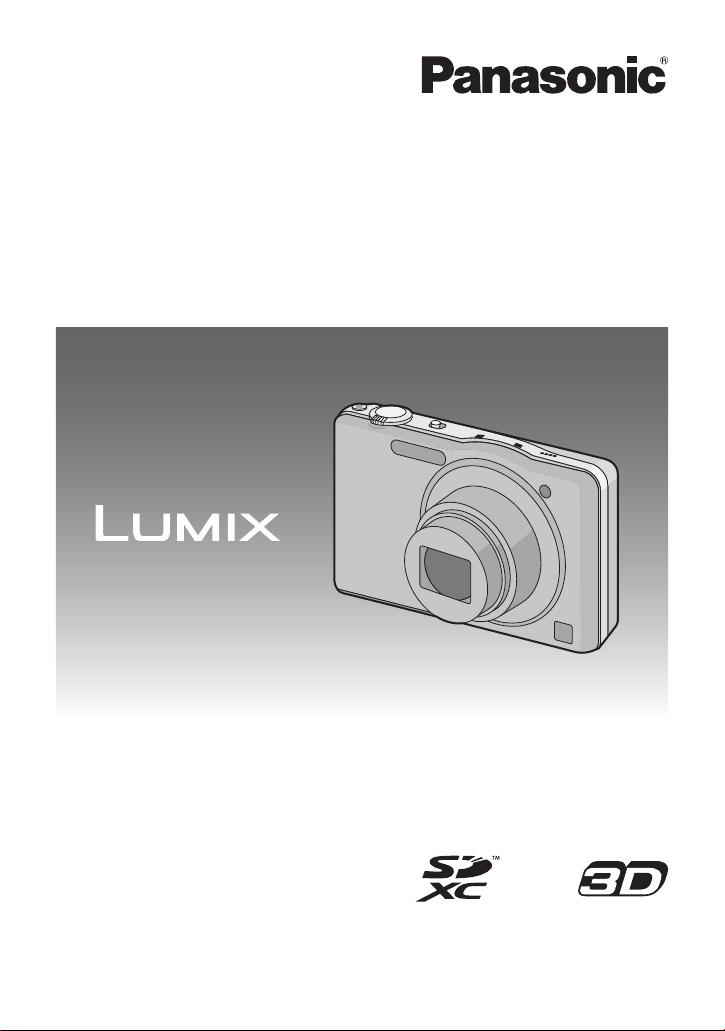
Bruksanvisning
för avancerade funktioner
Digitalkamera
Modell nr. DMC-SZ7
Läs hela bruksanvisningen före användning.
VQT3Z15
F1211MR0
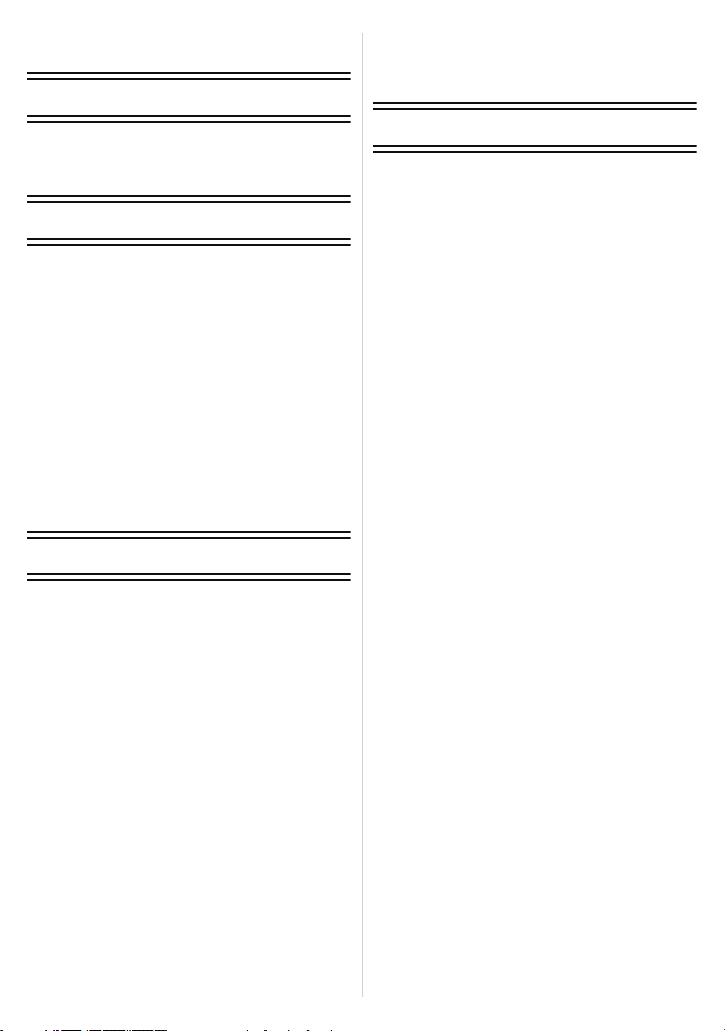
Innehäll
Före användning
Vård av kameran.......................................4
Standardutrustning....................................5
Namn på komponenter..............................6
Förberedelse
Om batteriet ..............................................8
• Sätt i batteriet......................................9
• Laddning ...........................................10
• Ungefärlig användningstid och antal
inspelningsbara bilder.......................12
Sätta i och ta ur kortet (tillval).................. 14
Om det inbyggda minnet/kortet...............15
• Ungefärligt antal inspelningsbara
bilder och tillgänglig inspelningstid ...17
Ställa in datum/tid (Klockinställning) .......18
• Ändra klockans inställning ................19
Tips för att ta bra bilder...........................20
• Sätt på remmen och håll noga i
kameran............................................20
• Förhindra skakningsoskärpa
(vid skakning av kameran) ................ 20
Grundläggande
Välja Inspelningsläge ..............................21
Ta bilder med den automatiska
funktionen (Intelligent automatiskt
läge) ........................................................22
• Ändra inställningarna ........................24
Ta bilder med dina favoritinställningar
(Normalt bildläge)....................................26
Fokusering ..............................................27
Inspelning av videobilder.........................29
• Att ta stillbilder medan du spelar in
videobilder ........................................31
Visning av bilder ([Normal visning]).........32
• När du väljer en bild ..........................32
• Att visa flera bilder
(Flerbildsuppspelning) ......................33
• Använda uppspelningszoomen.........33
Uppspelning av videobilder.....................34
• Hur du skapar stillbilder ur en
videobild............................................35
Radera bilder...........................................36
• För att radera en enskild bild ............36
• Att radera flera bilder (upp till 50)
eller alla bilder...................................37
Menyinställningar ....................................38
• Ställa in menyalternativ.....................38
• Använda snabbmenyn ......................39
Om Inställningsmenyn.............................40
Fotografering
Om LCD-skärmen ...................................50
Att använda zoomen ...............................51
• Använda den Optiska Zoomen/
Använda den Extra Optiska Zoomen
(EZ)/Använda den Intelligenta
Zoomen/Använda den Digitala
Zoomen.............................................51
När du tar bilder med den inbyggda
blixten......................................................53
• Ställa in rätt blixtinställning................53
Ta närbilder ([AF-makro]/
[Makrozoom]) ..........................................56
Ta bilder med självutlösaren ...................57
Kompensera exponeringen .....................58
Ta bilder med Automatisk gaffling...........59
Spela in bilder som ser ut som tittskåp
(Miniatyreffekt-läge).................................60
Ta bilder som matchar scenen som
spelas in (Scenläge)................................61
• [Porträtt] ............................................62
• [Varm hudton]....................................62
• [Landskap].........................................62
• [Panoramabild] ..................................63
• [Sport]................................................65
• [Nattporträtt] ......................................65
• [Nattlandskap] ...................................65
• [Nattfotografering] .............................65
• [Maträtter]..........................................66
• [Baby 1]/[Baby 2]...............................66
• [Sällskapsdjur]...................................67
• [Solnedgång] .....................................67
• [Hög känslighet] ................................67
• [Genom glas].....................................67
• [Bildruta]............................................67
Ta 3D-bilder (3D-fotoläge).......................68
Ta en bild med funktionen
Ansiktsavläsning......................................69
• Ansiktsinställningar ...........................70
Att mata in text ........................................73
Använda [Insp]-menyn ............................74
• [Bildstorlek]........................................74
• [Kvalitet] ............................................75
• [Känslighet] .......................................76
• [Vitbalans] .........................................77
• [AF-läge]............................................79
• [Snabb AF] ........................................81
• [Ansiktsigenk.] ...................................81
• [i. exponering]....................................81
• [Min. slut.hast.] ..................................82
- 2 -
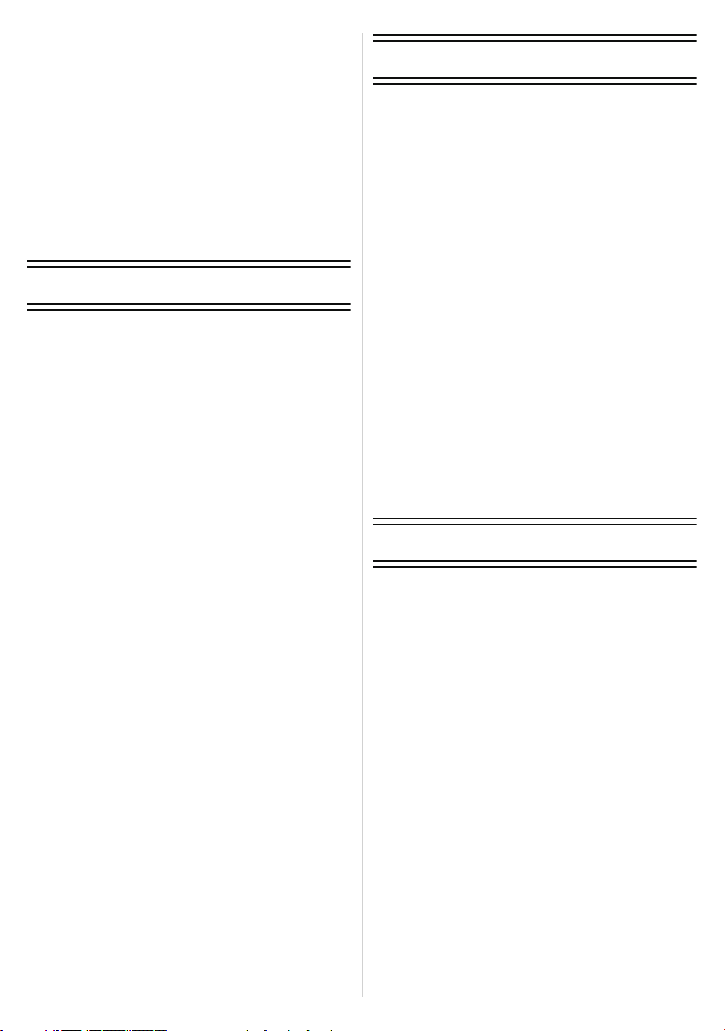
• [Int. upplösning].................................82
• [Digital zoom]....................................82
• [Bildsekvens].....................................83
• [Färgläge]..........................................84
• [AF-hjälplampa].................................84
• [Inga röda ögon]................................84
• [Stabilisator] ......................................85
• [Datumtryck]......................................85
• [Klockinst.].........................................85
Använda [Film-sekvens]-menyn..............86
• [Inspelningsläge] ...............................86
• [Insp.kvalitet] .....................................86
• [Kontinuerlig AF] ...............................87
• [Vindbrus]..........................................87
Uppspelning/Redigering
Olika metoder för uppspelning ................88
• [Bildspel] ...........................................89
• [Filtrerad visning]...............................91
• [Kalender]..........................................92
Ha roligt med inspelade bilder.................93
• [Automatisk retuschering] .................93
• [Kreativ retuschering]........................94
Använda [Spela]-menyn..........................95
• [Överföring] .......................................95
• [Titelred.]...........................................97
• [Texttryck] .........................................98
• [Dela video] .....................................100
• [Ändr. strl.].......................................101
• [Trimmar].........................................102
• [Favorit]...........................................103
• [Utskriftsinst.] ..................................104
• [Skydda] ..........................................106
• [Red. ans. igenk.] ............................107
• [Kopiera]..........................................108
Att ansluta till annan utrustning
Uppspelning av bilder på en
TV-skärm...............................................109
• Så använder du VIERA Link
(HDMI) ............................................111
Visning av 3D-bilder ..............................113
Spara stillbilderna och videobilderna
du tagit...................................................115
• Kopiera genom att sätta i
SD-kortet i inspelaren .....................115
• Kopiera uppspelningsbilden med
en AV-kabel ....................................116
• Kopiering till en PC med hjälp av
“PHOTOfunSTUDIO”......................117
Att ansluta till en persondator................118
• Hur du hämtar in stillbilder och
[MP4]-videobilder
(andra än [AVCHD]-videobilder) .....119
• Hur du laddar upp till webbsidor för
fotoalbum ........................................121
Skriva ut bilder.......................................122
• Välja en enskild bild och skriva ut
den..................................................123
• Välja flera bilder och skriva ut
dem.................................................123
• Inställningar för utskrift....................124
Övrigt
Bildskärm...............................................127
Varningar vid användning......................129
Meddelandefönster................................134
Felsökning.............................................136
- 3 -
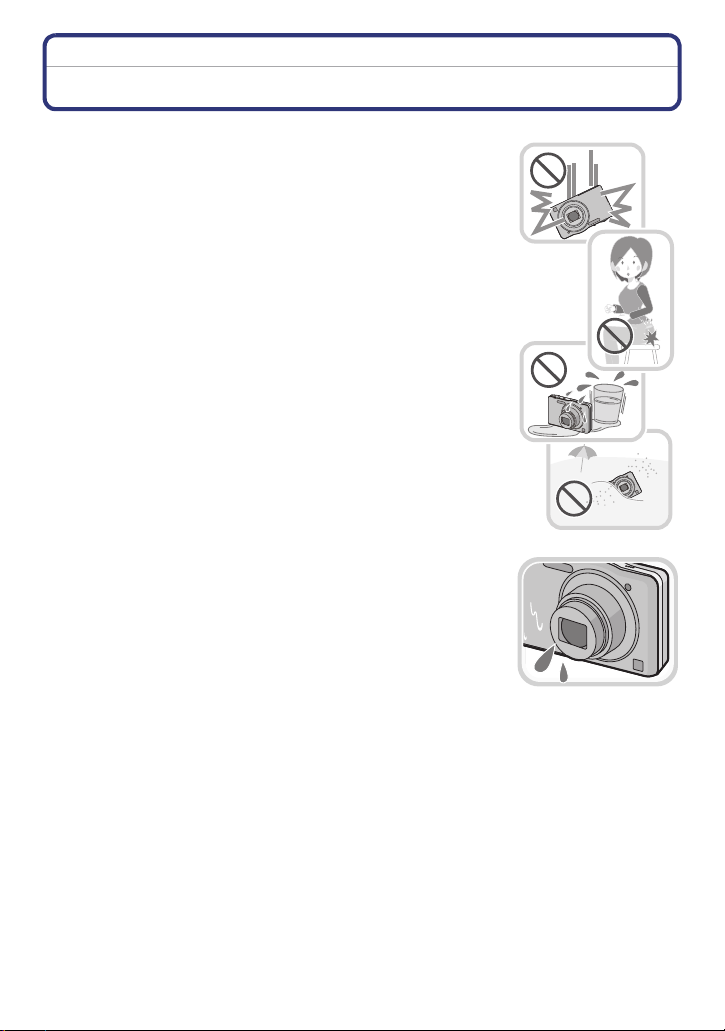
Före användning
Före användning
Vård av kameran
Utsätt inte för kraftiga vibrationer, stötar eller tryck.
•
Objektivet, LCD-skärmen eller det utvändiga skyddet kan skadas
om den används i följande förhållanden.
Det kan också leda till felfunktion eller bilden kanske inte spelas in
om du:
– Tappa inte och stöt inte kameran.
– Om du sitter ner med kameran i byxfickan eller stoppar ner den i
en fullpackad eller tunn väska osv.
– Om du fäster andra föremål som tillbehör på kameraremmen.
– Om du trycker hårt på linsen eller LCD-skärmen.
Kameran är inte damm-/droppsäker/vattenbeständig.
Använd inte kameran på platser med mycket damm, vatten,
sand etc.
•
Vätska, sand och andra främmande föremål kan tränga in i
utrymmet kring linsen, knapparna etc. Var särskilt försiktig eftersom
det kanske inte bara orsakar felfunktion utan även gör kameran
irreparabel.
– Platser med mycket sand eller damm.
– Platser där vattnet kan komma i kontakt med den här kameran, till
exempel när den används en regnig dag eller på stranden.
∫ Om imbildning (När linsen blir immig)
•
Imbildning uppstår när omgivningens temperatur eller
fuktighetsgrad ändras. Var försiktig med imman, eftersom den
orsakar rost, svamp på linsen eller felfunktion på kameran.
• Om imma uppstår, stäng av kameran och låt den vara avstängd i
cirka 2 timmar. Imman försvinner av sig själv när temperaturen på
kameran närmar sig omgivningens temperatur.
- 4 -
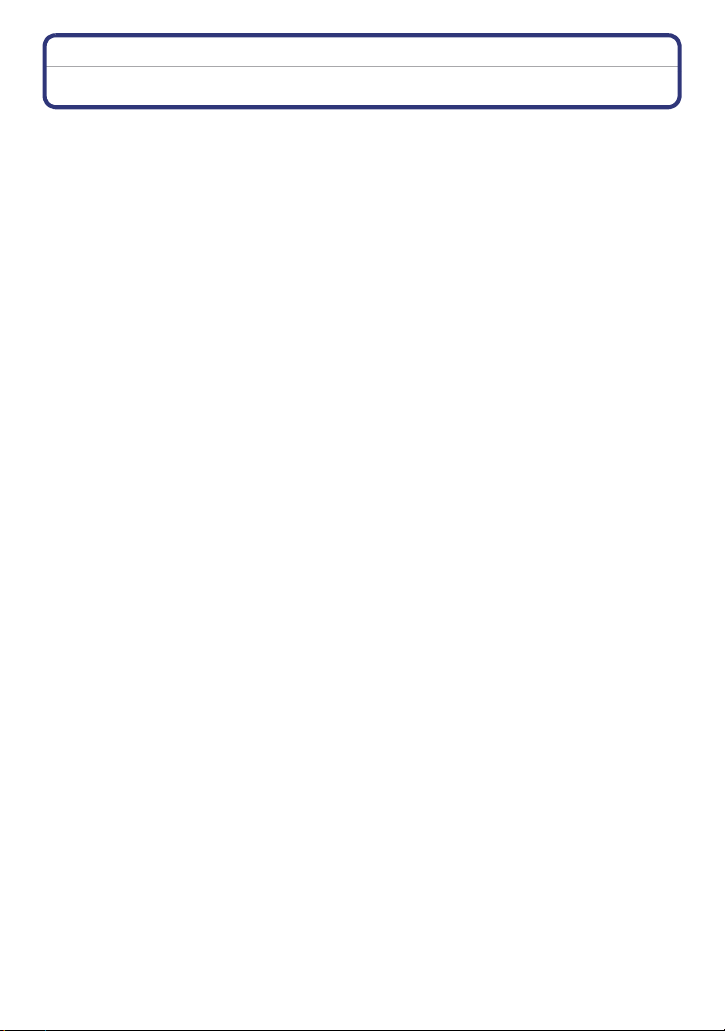
Före användning
Standardutrustning
Kontrollera att alla tillbehör finns med innan du börjar använda kameran.
•
Tillbehören och deras form varierar beroende på landet eller området där kameran inköpts.
För mer information om tillbehören, se grundläggande bruksanvisning.
• Batteripaket kallas för batteripaket eller batteri i texten.
• SD-minneskort, SDHC-minneskort och SDXC-minneskort indikeras som kort i texten.
• Detta kort är ett extra tillval.
Du kan ta eller spela upp bilder med det inbyggda minnet när du inte använder ett kort.
• Rådfråga återförsäljaren på närmaste servicecenter om du förlorar bifogade tillbehör. (Du kan
köpa tillbehören separat.)
- 5 -
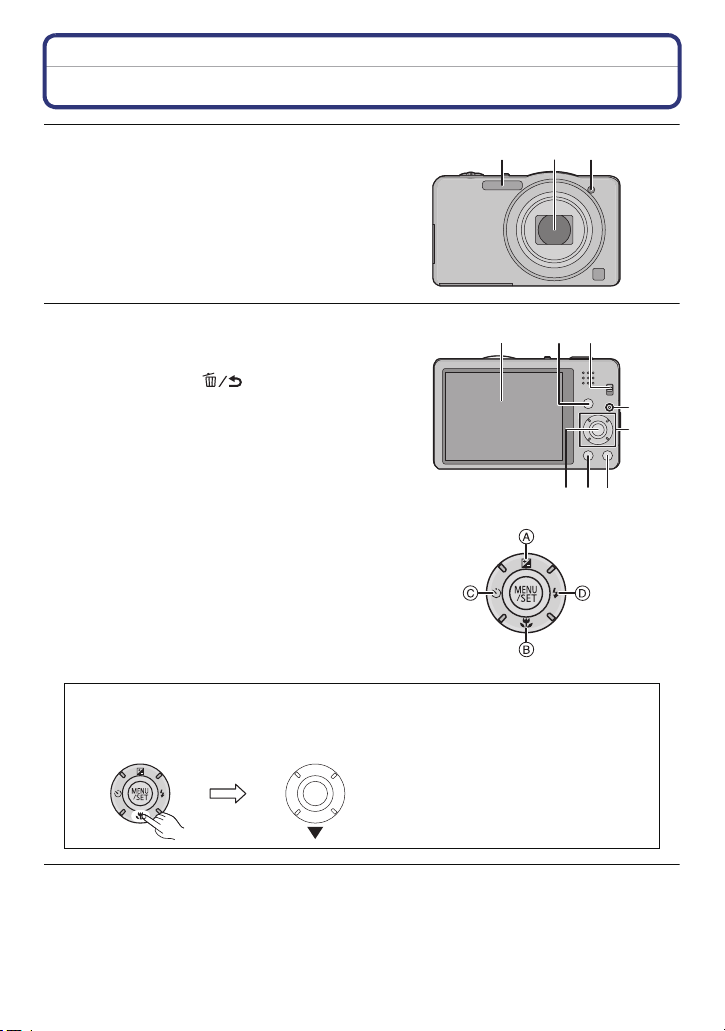
Före användning
76
4
10
98
11
5
Namn på komponenter
1 Blixt (P53)
2Lins (P4, 130)
3 Självutlösarindikator (P57)
AF hjälpbelysning (P84)
4 LCD-skärm (P50, 127, 130)
5 [MENU/SET]-knapp (P38)
6 [DISP.]-knapp (P50)
7 [Q.MENU] (P39)/[ ] (Radera/Ta
bort)-knappen (P36)
8 [MODE]-knapp (P21, 88)
9 REC/PLAY-omkopplare (P21, 32)
10 Laddningslampa (P10)
11 Markörknappar
A: 3/Exponeringskompensation (P58)
B: 4/Makrofunktion (P56)
AF-spårning (P80)
C: 2/Självutlösare (P57)
D: 1/Blixtinställning (P53)
I denna bruksanvisning beskrivs markörknapparna som på bilden nedan eller
beskrivs med 3/4/2/1.
t.ex.: När du trycker på 4 (ner)-knappen
1 2 3
eller Tryck på 4
- 6 -
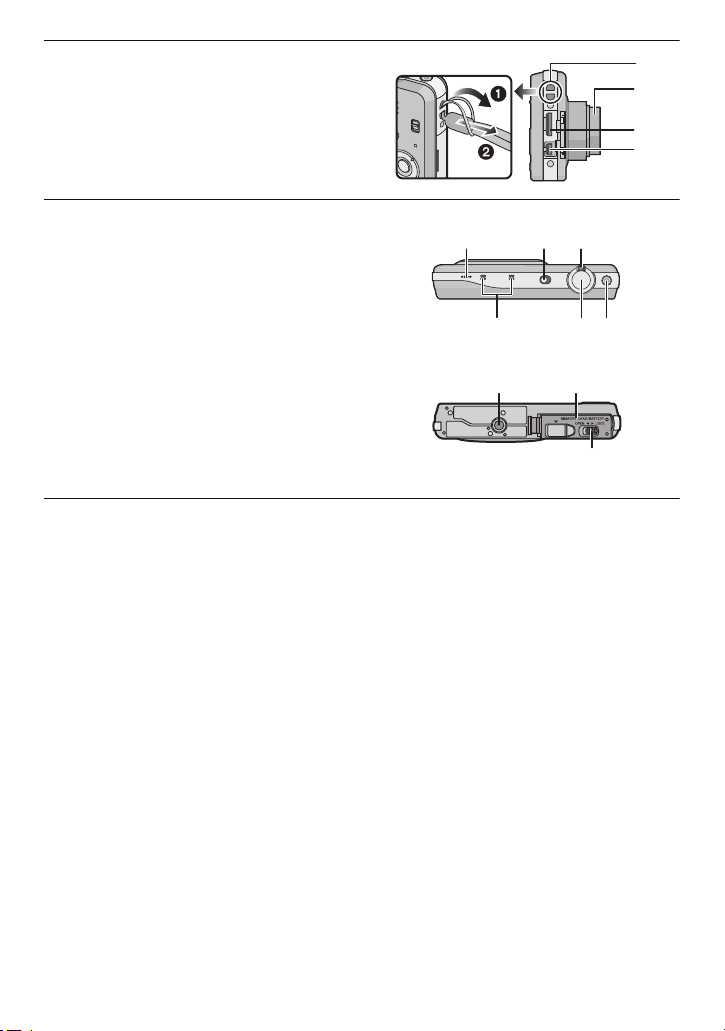
Före användning
13
15
14
12
16 17 18
19 20 21
22 23
24
12 Remögla
Fäst axelremmen på kameran när du ska
•
använda den, så att du inte tappar den.
13 Linsfattning
14 [HDMI]-uttag (P109, 111)
15 [AV OUT/DIGITAL]-uttag (P10, 109, 119 ,
122)
16 Högtalare (P42)
Var noga med att inte täcka över
•
högtalaren med fingrarna. Det kan göra
det svårt att höra ljudet.
17 Kamerans ON/OFF-brytare (P18)
18 Zoomknapp (P51)
19 Mikrofon
20 Avtryckarknapp (P22, 26)
21 Videobildsknapp (P29)
22 Stativgänga
23 Kort-/batterilucka (P9, 14)
24 Låsspak (P9, 14)
- 7 -
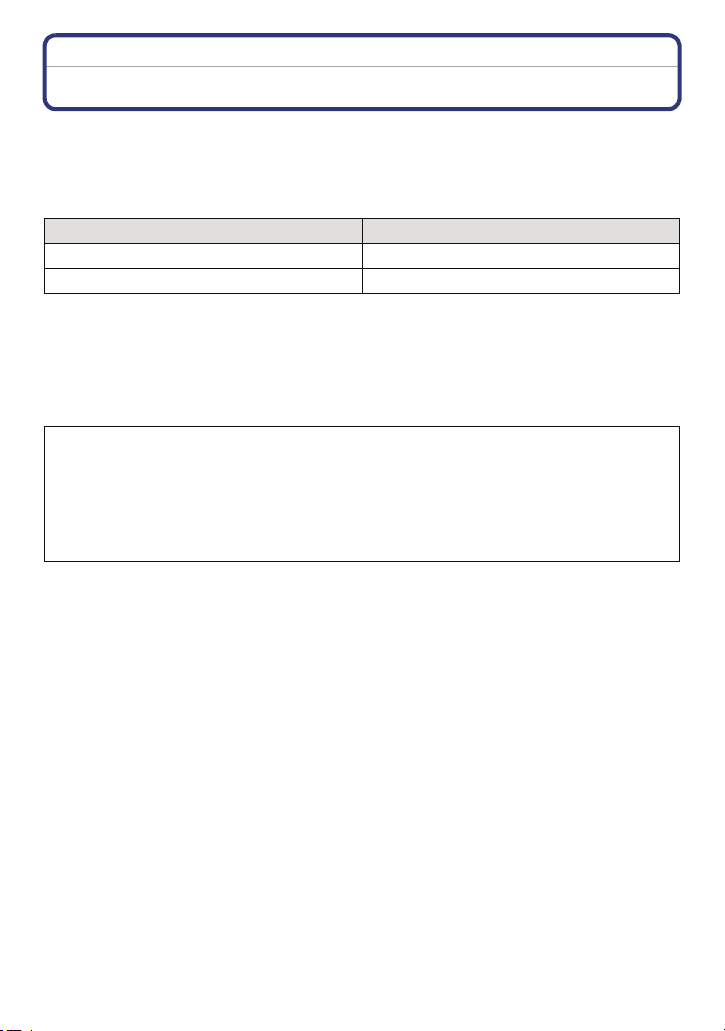
Förberedelse
Förberedelse
Om batteriet
Använd den avsedda AC-adaptern (medföljer), USB-anslutningskabeln (medföljer)
och batteriet.
•
När kameran levereras är batteriet inte laddat. Ladda därför batteriet innan du använder
kameran.
• Ladda endast batteriet när det sitter i kameran.
Kameralägen Laddning
Ström från (eller[Viloläge] (P45) aktiveras) ≤
Strömmen på —
¢ Kameran kan bara förses med ström från ett eluttag via USB-anslutningskabeln (medföljer) i
uppspelningsläget. (Batteriet laddas inte.)
• När det inte finns någon ström kvar i batteriet kan man ladda det oavsett om strömbrytaren är
[ON] eller [OFF].
• Om batteriet inte är isatt, laddas det inte och ingen ström matas.
∫ Om batterier du kan använda till den här kameran
Man har funnit att icke genuina batteripaket som är mycket lika den genuina
produkten finns att köpa i handeln. Vissa av dessa batteripaket är inte tillräckligt
skyddade med invändigt skydd för att uppfylla kraven för lämpliga
säkerhetsstandarder. Dessa batteripaket kan leda till brand eller explosion. Tänk
på att Panasonic inte är ansvariga för olyckor eller fel som uppstår till följd av att
icke genuina batteripaket används. För att endast använda säkra produkter,
rekommenderar vi att du använder ett genuint batteripaket från Panasonic.
¢
- 8 -
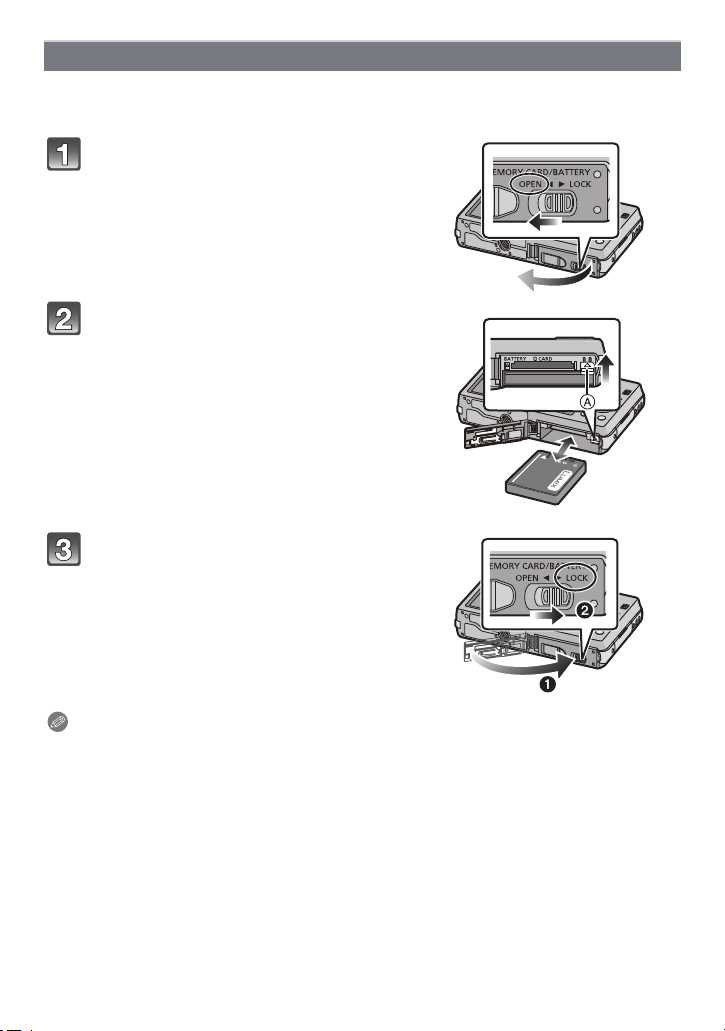
Sätt i batteriet
Sätt i batteriet i kameran för att ladda det.
•
Kontrollera att kameran stängts av.
Skjut låsspaken i pilens riktning, och
öppna kort-/batteriluckan.
• Använd alltid äkta Panasonic-batterier.
• Om du använder andra batterier, kan vi inte
garantera produktens kvalitet.
Sätt i batteriet helt, tills du hör på
ljudet att det låst sig på plats, och var
noga med dess riktning. Kontrollera
sedan att det är låst med spaken A.
Dra spaken A i pilens riktning för att
ta ur batteriet.
1:Stäng kort-/batteriluckan.
2:Skjut låsspaken i pilens riktning.
Förberedelse
Observera
•
Stäng av kameran och vänta tills “LUMIX” släcks på LCD-skärmen, innan du tar ur kortet eller
batteriet. (Annars kanske kameran inte fungerar normalt längre och kortet kan skadas eller så
kan de inspelade bilderna förloras.)
- 9 -
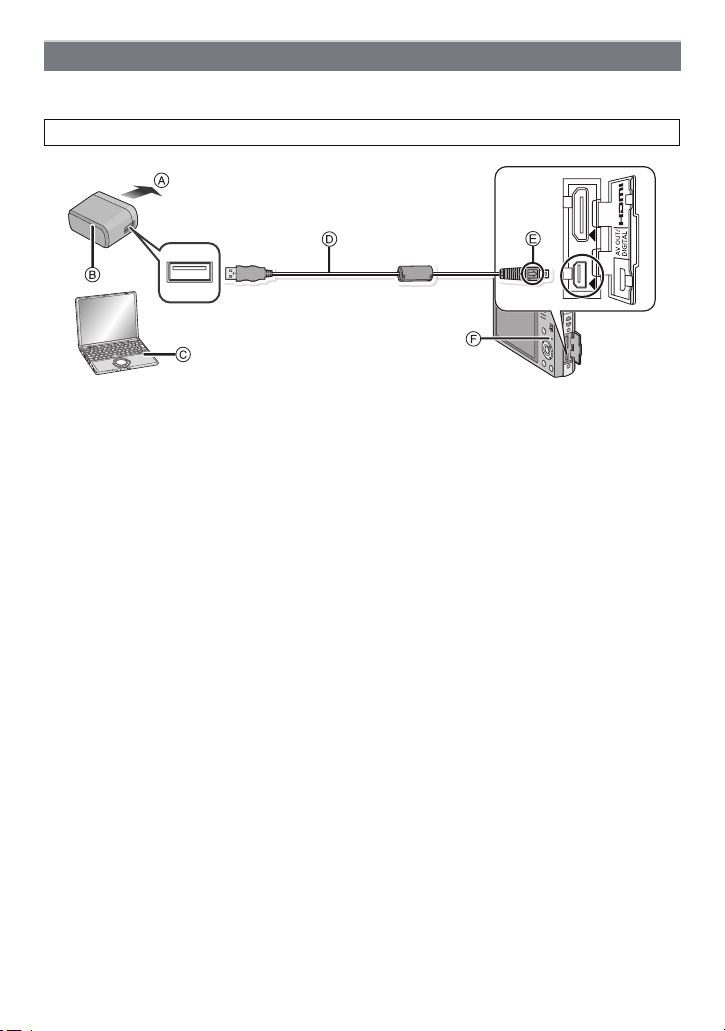
Förberedelse
Laddning
• Ladda batteriet på ställen med rumstemperatur, mellan 10 oC och 30 oC (samma som
batteriets temperatur) rekommenderas.
Kontrollera att kameran är avstängd.
A Till eluttaget
B AC-adapter (medföljer)
C PC (Sätt på strömmen)
D USB-anslutningskabel (medföljer)
• Kontrollera kontakternas riktning och sätt i rakt in eller dra rakt ut. (Kontakterna kan annars
böjas, vilket kan orsaka felfunktion)
E Rikta in markeringarna och sätt i.
F Laddningslampa
(Laddning från eluttaget)
Koppla AC-adaptern (medföljer) till den här kameran via
USB-anslutningskabeln (medföljer), och sätt i AC-adaptern (medföljer) i
eluttaget.
• Använd AC-adaptern (medföljer) inomhus.
(Laddning från en dator)
Anslut datorn till den här kameran med USB-anslutningskabeln
(medföljer).
• Det kanske inte går att ladda, beroende på datorns specifikationer.
• Om datorn går in i vänteläge medan batteriet laddas, kommer laddningen att upphöra.
• Om denna kamera ansluts till en bärbar dator som inte är ansluten till ett eluttag, kommer det
att göra att den bärbara datorns batteri töms snabbare. Lämna inte kameran ansluten under
långa tidsperioder.
• Se till att alltid ansluta kameran till datorns USB-uttag. Anslut inte kameran till ett USB-uttag på
en skärm, ett tangentbord, en skrivare, eller en USB-hubb.
- 10 -
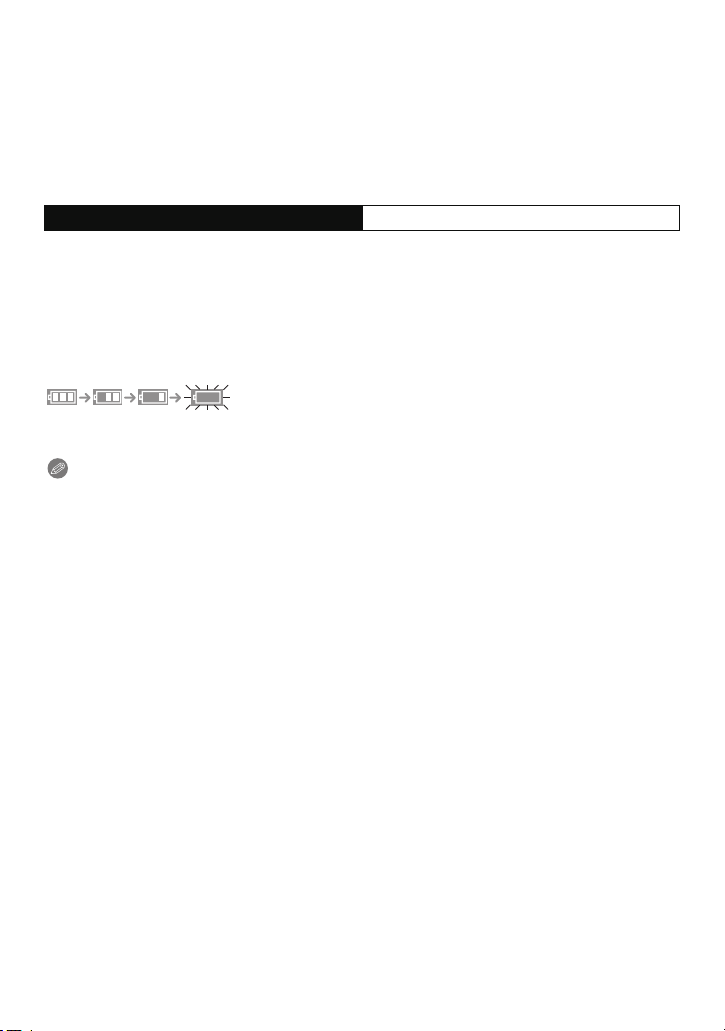
Förberedelse
∫ Om laddningslampan
On: Laddning.
Off: Laddningen är slutförd. (När laddningen är slutförd, koppla ifrån kameran från
eluttaget eller datorn.)
∫ Laddningstid
När du använder AC-adaptern (medföljer)
Laddningstid Cirka 180 min
•
Den indikerade laddningstiden gäller när batterier laddats ur helt. Laddningstiden
kanske varierar beroende på hur batterier har använts. Laddningstiden för batteriet i
varma/kalla omgivningar eller för ett batteri som inte använts på länge kan bli längre än
vanligt.
• Laddningstiden när den är kopplad till datorn beror på datorns prestanda.
∫ Batteriindikator
Bilden visas inte på LCD-skärmen.
Indikeringen blir röd och blinkar om den återstående batterladdningen är svag. Ladda om
•
batteriet eller byt ut till ett fulladdat batteri.
Observera
Lämna inga metallföremål (till exempel klämmor) i närheten av strömpluggens
•
kontaktytor. Det kan annars leda till eldsvåda och/eller elektriska stötar genom
kortslutning eller den värme som utvecklas.
• Använd bara den bifogade USB-anslutningskabeln.
Användning av andra USB-anslutningskablar kan orsaka felfunktion.
• Använd inte en USB-förlängningskabel.
• AC-adaptern (medföljer) och USB-anslutningskabeln (medföljer) är bara till för denna kamera.
Använd dem inte med andra apparater.
• Ta ur batteriet efter användning. (Batteriet laddas ur om det lämnas länge efter att ha blivit
laddat.)
• Batteriet blir varmt efter användning/laddning eller under laddningen. Kameran kan också bli
varm under användning. Det är emellertid inte något funktionsfel.
• Batteriet kan laddas om även om det fortfarande har laddning kvar, men vi rekommenderar inte
att toppa batteriets laddning ofta, när batteriet är fulladdat. (Batteriet kan svälla.)
• Om det uppstår problem med eluttaget, som t.ex. vid strömavbrott, kan laddningen inte
slutföras normalt. Om det händer, koppla då ur USB-anslutningskabeln (medföljer) och koppla
in den igen.
• Om laddningslampan inte tänds eller blinkar när du ansluter AC-adaptern (medföljer) eller
datorn, indikerar detta att laddningen har stoppats eftersom kameran inte är inom ett
temperaturområde som är lämpligt för laddning, och det indikerar inte något fel.
Sätt i USB-anslutningskabeln (medföljer) igen på en plats där omgivningstemperaturen (och
batteriets temperatur) är i området från 10 oC till 30 oC, och försök ladda igen.
- 11 -
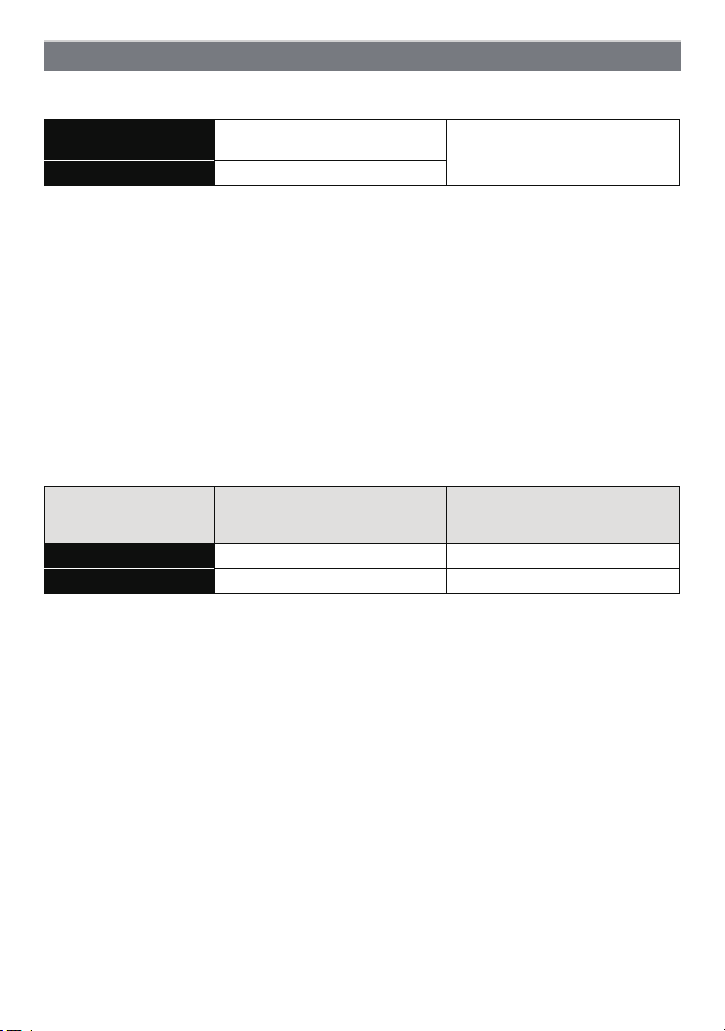
Förberedelse
Ungefärlig användningstid och antal inspelningsbara bilder
∫ Spela in stillbilder
Antal inspelningsbara
bilder
Inspelningstid Cirka 110 min
Cirka 220 bilder
Enligt CIPA-standard i det
normala bildläget
Inspelningsvillkor enligt CIPA-standard
CIPA är en förkortning av [Camera & Imaging Products Association].
•
• Temperatur: 23 oC/Fuktighet: 50%RH när LCD-skärmen är på.
• När du använder ett Panasonic SD-minneskort (32 MB).
• Att använda det bifogade batteriet.
• Inspelningen startar 30 sekunder efter att kameran satts på. (När funktionen för den optiska
bildstabiliseringen ställs på [ON].)
• Inspelning en gång var 30 sekunder med full blixt varje sekunds inspelning.
• När zoomknappen vrids från tele till vidvinkel eller tvärtom vid varje inspelning.
• När kameran stängs av var 10 inspelning och lämnas tills batteriet svalnat.
Antalet bilder som registreras varierar beroende på hur långa
inspelningsintervallerna är. Om inspelningsintervallen blir längre, minskar antalet
inspelningsbara bilder. [Till exempel, om du tar en bild varannan minut, reduceras
antalet bilder till cirka en fjärdedel av antalet bilder som anges ovan (baserat på en
fotografering var 30 sekunder).]
∫ Inspelning av videobilder
(Inspelning med bildkvalitet ställd
Inspelningsbar tid Cirka 60 min Cirka 60 min
Faktisk inspelningstid Cirka 30 min Cirka 30 min
•
Dessa tider gäller för en rumstemperatur på 23 oC och fuktighet på 50%RH. Tänk på att tiderna
är ungefärliga.
• Den faktiska inspelningstiden är den tid som finns tillgänglig för inspelning vid upprepande
åtgärder som till exempel omkoppling av ström [ON]/[OFF], start/stopp av inspelning,
zoomningsåtgärder etc.
• Maximal tid för att spela in videobilder kontinuerligt med [AVCHD] är 29 minuter 59 sekunder.
[AVCHD]
på [FSH])
(Inspelning med bildkvalitet ställd
[MP4]
på [FHD])
• Maximal tid för att spela in videobilder kontinuerligt med [MP4] är 29 minuter 59 sekunder.
Dessutom kan videobilder som spelas in kontinuerligt i [MP4] vara upp till 4 GB. På grund av
denna restriktion är den maximala längden på en kontinuerlig inspelning i [FHD] ungefär
24 minuter och 43 sekunder. Den maximala tillgängliga tiden för inspelning kontinuerligt visas
på skärmen.
- 12 -
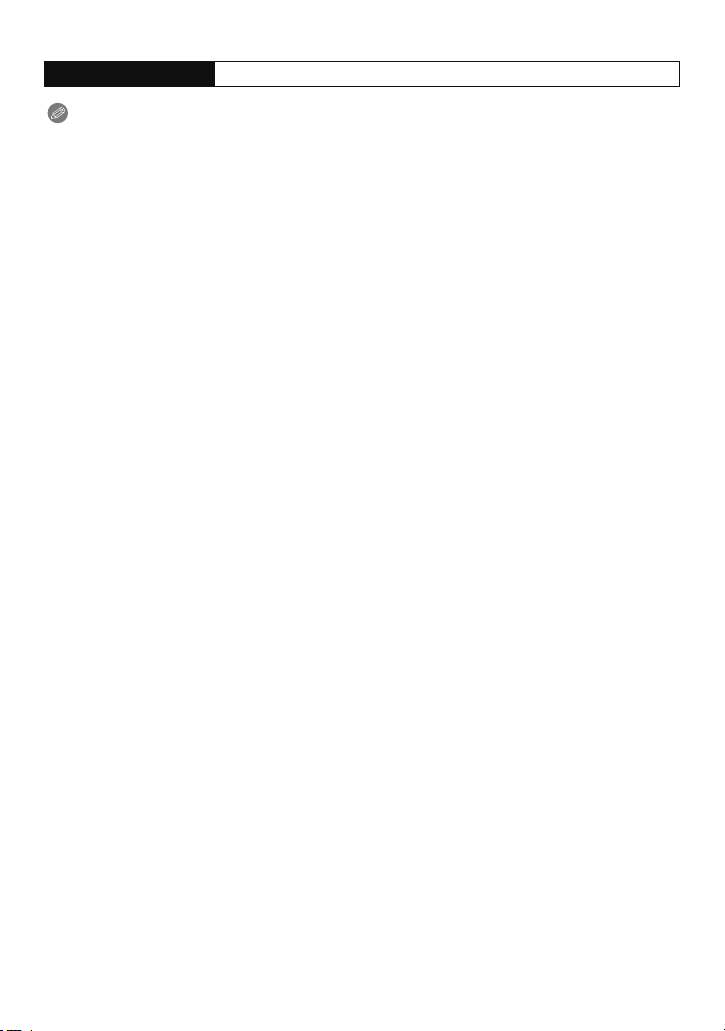
Förberedelse
∫ Visning
Uppspelningstid Cirka 150 min
Observera
Användningstiderna och antalet inspelningsbara bilder varierar beroende på omgivning
•
och användningsförhållanden.
I följande fall förkortas till exempel användningstiderna och antalet inspelningsbara bilder
minskar.
– I omgivningar med låga temperaturer som till exempel skidbackar.
– När du använder [LCD-läge].
– När funktioner som blixt och zoom används ofta.
• När kamerans användningstid blir extremt kort även efter att batteriet laddats korrekt kan det
betyda att batteriets livstid är slut. Skaffa i så fall ett nytt batteri.
- 13 -
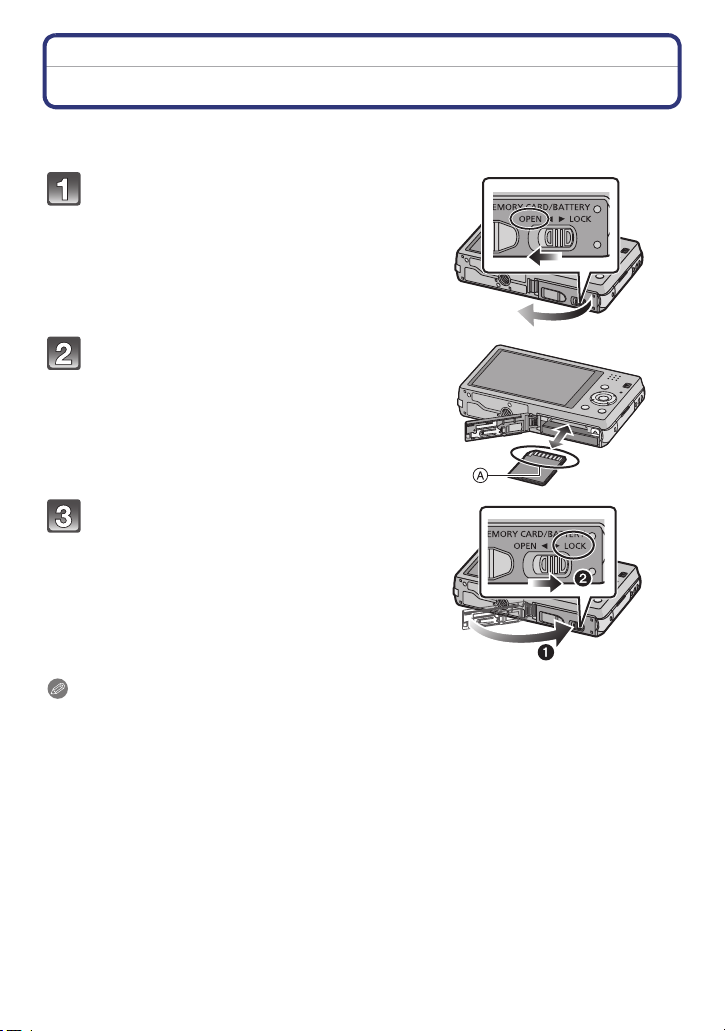
Förberedelse
Sätta i och ta ur kortet (tillval)
• Kontrollera att kameran stängts av.
• Vi rekommenderar att du använder Panasonic kort.
Skjut låsspaken i pilens riktning, och
öppna kort-/batteriluckan.
Skjut in det helt tills du hör ett
klickljud och var samtidigt noga med
att sätta in det i rätt riktning.
För att ta ur kortet, skjut in det tills
du hör klickljudet och dra det sedan
rakt ut.
A: Rör inte vid kortets anslutningsuttag.
1:Stäng kort-/batteriluckan.
2:Skjut låsspaken i pilens riktning.
Observera
Stäng av kameran och vänta tills “LUMIX” släcks på LCD-skärmen, innan du tar ur kortet.
•
(Annars kanske kameran inte fungerar normalt längre och kortet kan skadas eller så kan de
inspelade bilderna förloras.)
- 14 -
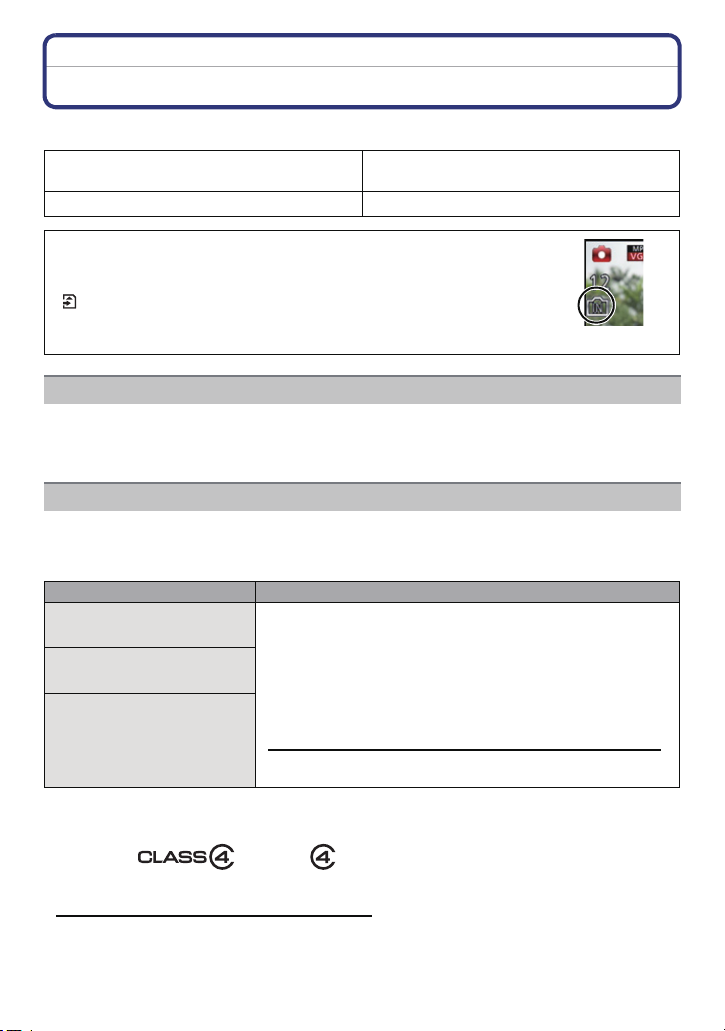
Förberedelse
Om det inbyggda minnet/kortet
Följande kan utföras på den här apparaten.
När ett kort inte har satts i
När ett kort har satts i Bilder kan spelas in på kortet och spelas upp.
Bilder kan spelas in i det inbyggda minnet
och spelas upp.
• När du använder det inbyggda minnet:
>ð (Åtkomstindikator
k
• När du använder kortet:
(åtkomstindikator
¢ Åtkomstindikatorn lyser röd när bilderna spelas in i det inbyggda
minnet (eller på kortet).
¢
)
¢
)
Inbyggt minne
• Du kan kopiera de inspelade bilderna till ett kort. (P108)
• Minnesstorlek: Cirka 70 MB
• Åtkomsttiden för det inbyggda minnet kan bli längre än åtkomsttiden till kortet.
Kort
Följande kort som överensstämmer med SD-videostandarden kan användas tillsammans
med denna enhet.
(Dessa kort kallas kort i den här texten.)
SD-minneskort
(8 MB till 2 GB)
SDHC-minneskort
(4 GB till 32 GB)
Anmärkningar
• Använd kort av typen SD Super Class
eller högre när du spelar in rörliga bilder.
• SDHC-kortet kan användas med utrustning som är
kompatibel med SDHC-kort eller SDXC-kort.
• SDXC-kort kan endast användas med utrustningar som är
kompatibla med SDXC-kort.
¢
med “Klass 4”
• Kontrollera att datorn och annan utrustning är kompatibel, när
SDXC-minneskort
(48 GB, 64 GB)
¢ SD-hastighetsklass är hastighetsstandard när det gäller kontinuerlig. Kontrollera på kortets
etikett, osv.
du använder SDXC-kort.
http://panasonic.net/avc/sdcard/information/SDXC.html
• Endast kort med den kapacitet som anges till vänster kan
användas.
t.ex.:
• Se den senaste informationen på följande hemsida.
http://panasonic.jp/support/global/cs/dsc/
(Hemsidan är bara på engelska.)
- 15 -
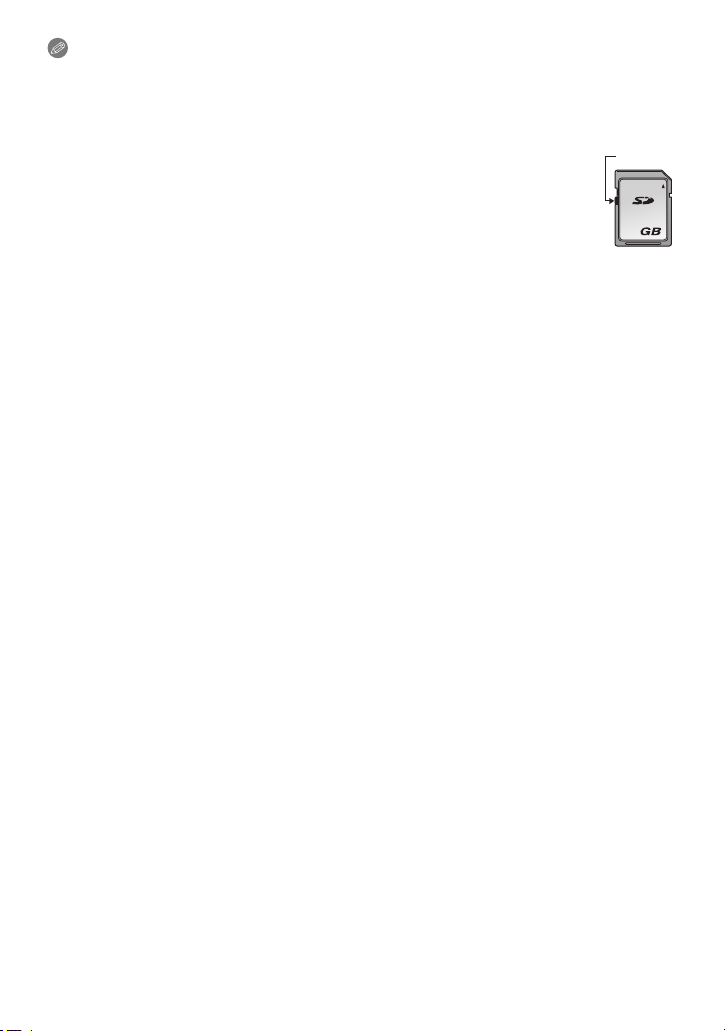
Förberedelse
2
A
Observera
Under åtkomst (bildskrivning, läsning och radering, formatering etc.), stäng inte av
•
strömmen, ta inte ur batteriet och koppla inte ur AC-adaptern (medföljer). Utsätt
dessutom inte kameran för vibrationer, stötar eller statisk elektricitet.
Kortet eller data på kortet kan skadas, och kameran kanske inte fungerar normalt längre.
Om åtgärden misslyckas på grund av vibration, stöt eller statisk elektricitet, försök igen.
• Med skrivskyddstappen på A (När denna tapp ställs i läget [LOCK] kan inga fler
data skrivas, raderas eller formateras längre. Möjligheten att skriva, radera och
formatera data återställs när tappen ställs tillbaka till sitt ursprungliga läge.)
• Data i det inbyggda minnet eller på kortet kan skadas eller gå förlorat på grund av
elektromagnetiska vågor, statisk elektricitet, om kameran går sönder eller om det
är fel på kortet.
• Formatera inte kortet på datorn eller annan utrustning. Formatera det bara på
kameran för att vara säker på att du gör rätt. (P48)
• Förvara minneskortet utom räckhåll för barn för att undvika att de stoppar det i munnen och
sväljer det.
- 16 -
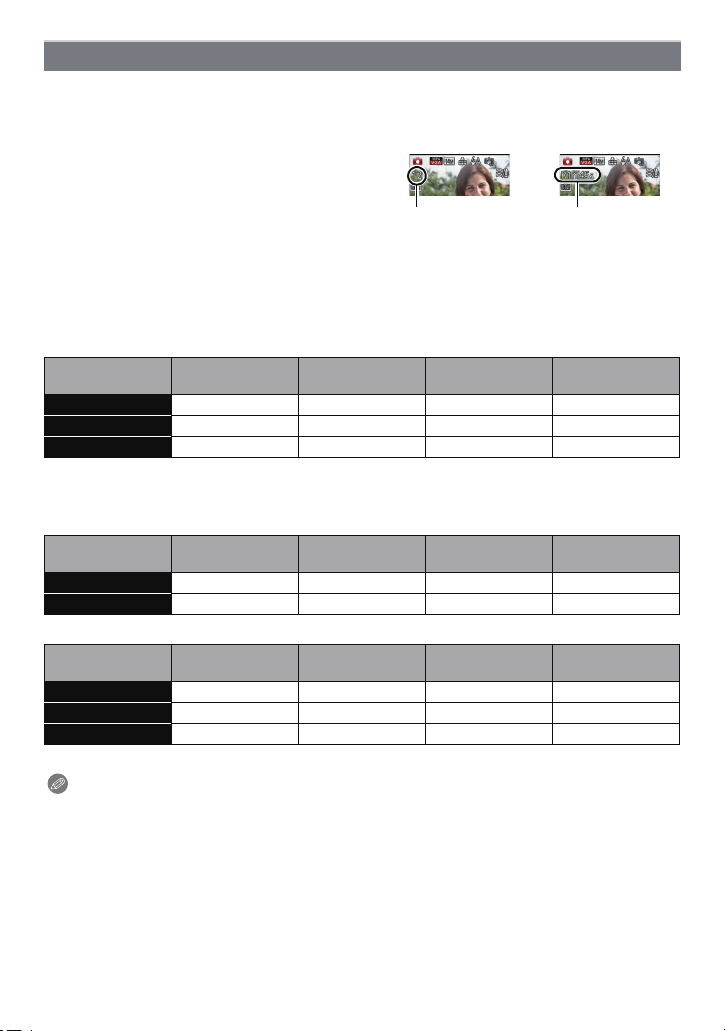
Förberedelse
A
B
Ungefärligt antal inspelningsbara bilder och tillgänglig inspelningstid
∫ Om displayen av antalet inspelningsbara bilder och tillgänglig inspelningstid
• Du kan växla mellan visningen av antalet inspelningsbara bilder och tillgänglig inspelningstid
genom att trycka på [DISP.] flera gånger. (P50)
A Antal inspelningsbara bilder
B Tillgänglig inspelningstid
• Antalet inspelningsbara bilder och den tillgängliga inspelningstiden är ungefärliga (de varierar
beroende på inspelningsförhållandena och typen av kort som används).
• Antalet inspelningsbara bilder varierar beroende på objekten.
∫ Antal inspelningsbara bilder
[i99999] visas om det finns mer än 100.000 bilder kvar.
•
Kvalitet [A]
Bildstorlek
14M (4:3) 12 330 5490 10980
5M (4:3) 24 650 10620 21490
0,3M (4:3) 390 10050 162960 247150
∫ Tillgänglig inspelningstid (när du spelar in rörliga bilder)
“h” är en förkortning för timme, “m” för minut och “s” för sekund.
•
[AVCHD]
Inställning av
inspelningskvalitet
FSH j 14m00s 4 h10m 8 h27m
SH j 14m00s 4 h10m 8 h27m
[MP4]
Inställning av
inspelningskvalitet
FHD j 12m21s 3h23m17s 6h51m17s
HD j 23m36s 6h28m6s 13h5m11s
VGA 1m45s 51m57s 14h14m8s 28h48m4s
Inbyggt minne
(Ungefär 70 MB)
Inbyggt minne
(Ungefär 70 MB)
Inbyggt minne
(Ungefär 70 MB)
2GB 32 GB 64 GB
2GB 32 GB 64 GB
2GB 32 GB 64 GB
Observera
Antalet inspelningsbara bilder/tillgänglig inspelningstid för kortet kan minska när [Överföring]
•
utförs.
• Maximal tid för att spela in videobilder kontinuerligt med [AVCHD] är 29 minuter 59 sekunder.
• Maximal tid för att spela in videobilder kontinuerligt med [MP4] är 29 minuter 59 sekunder.
Dessutom kan videobilder som spelas in kontinuerligt i [MP4] vara upp till 4 GB. På grund av
denna restriktion är den maximala längden på en kontinuerlig inspelning i [FHD] ungefär
24 minuter och 43 sekunder. Den maximala tillgängliga tiden för inspelning kontinuerligt visas
på skärmen.
- 17 -
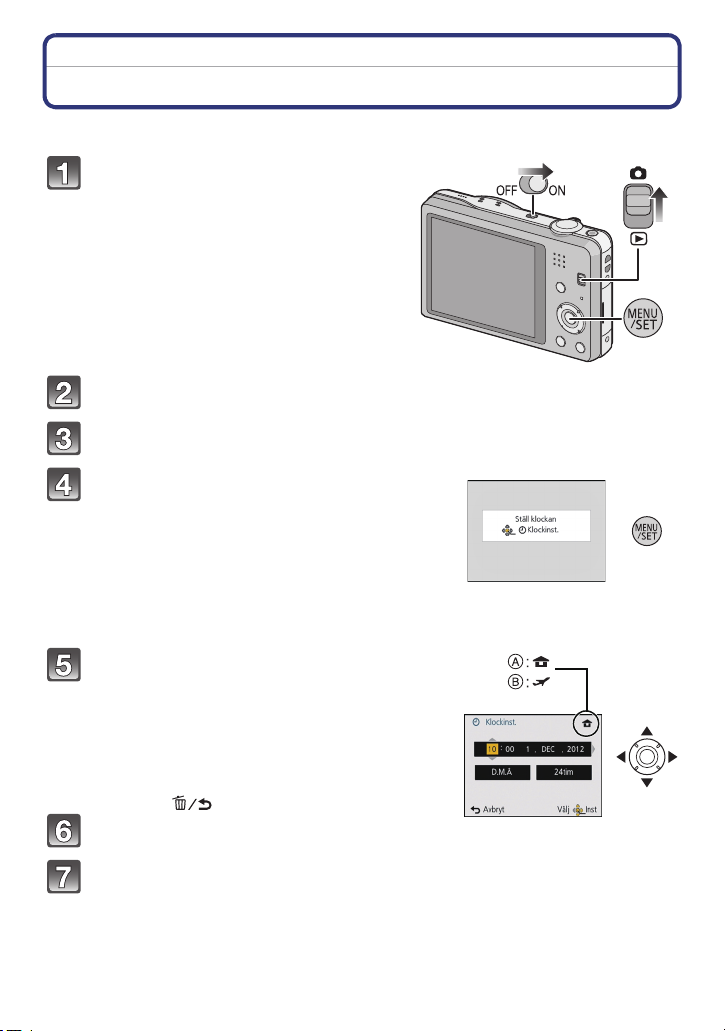
Förberedelse
Ställa in datum/tid (Klockinställning)
• Klockan är inte inställd när kameran levereras.
Skjut REC/PLAY-omkopplaren till
[!] och sätt sedan på kameran.
• Om skärmens språkvalsfönster inte visas, gå
till steg
4.
Tryck på [MENU/SET].
Tryck på 3/4 för att välja språk och tryck sedan på [MENU/SET].
Tryck på [MENU/SET].
Tryck på2/1 för att välja alternativ
(år, månad, dag, timme, minut,
visningssekvens eller tidsvisningsformat),
och tryck på 3/4 för inställning.
A: Tid i hemlandet
B: Tid på resmålet
•
Du kan avbryta utan att ställa in klockan genom att
trycka på [ ].
Tryck på [MENU/SET] för inställning.
Tryck på [MENU/SET].
- 18 -

Förberedelse
Ändra klockans inställning
Välj [Klockinst.] i menyn [Insp] eller [Inst.], och tryck på [MENU/SET]. (P38)
Klockan kan återställas som steg 5 och 6 visar.
•
• Klockans inställning varar i 3 månader med det inbyggda klockbatteriet, även utan
batteriet. (Lämna det laddade batteriet i enheten i 24 timmar för att ladda det inbyggda
batteriet.)
Observera
•
Om klockan inte ställts in, kan korrekt datum inte skrivas ut när du beställer utskrift av foton hos
ett fotocenter, eller när du använder funktionen [Datumtryck] eller [Texttryck] för att skriva
datum på bilderna.
• Om klockan är inställd kan rätt datum skrivas ut även om datumet inte visas på kamerans
skärm.
- 19 -
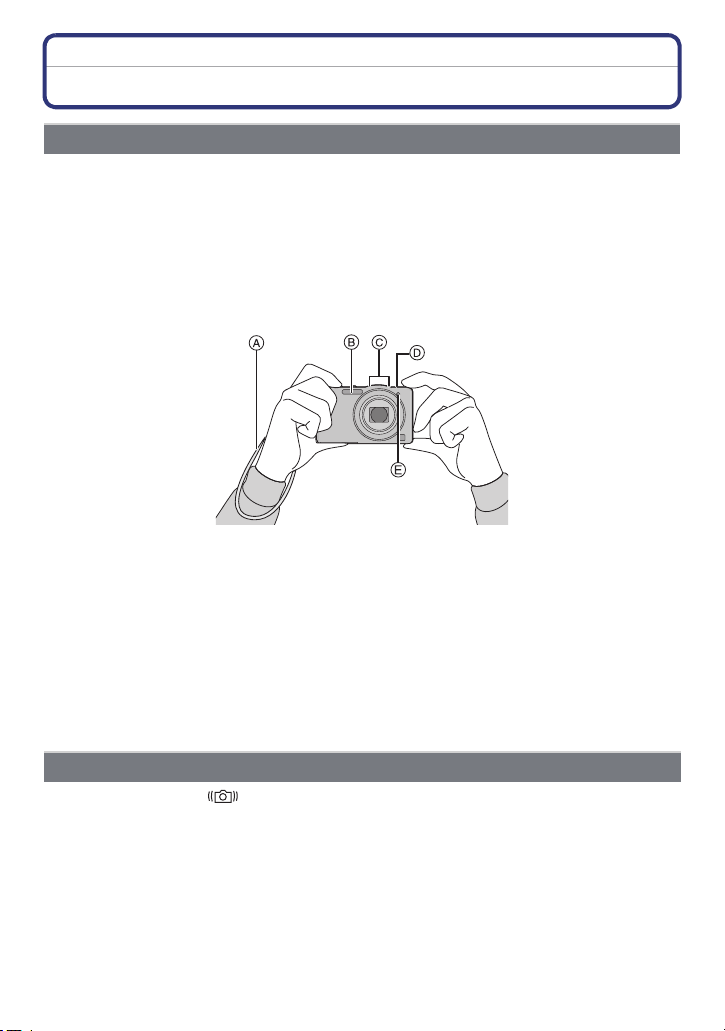
Förberedelse
Tips för att ta bra bilder
Sätt på remmen och håll noga i kameran
Håll kameran försiktigt med båda händerna, håll armarna stilla längs med
kroppen och stå med fötterna lätt åtskilda.
• För att undvika att du tappar den, bör du fästa den bifogade remmen kring din handled.
(P7)
• Var noga med att inte röra på kameran när du trycker in avtryckarknappen.
• Var försiktig så att du inte petar med fingrarna på blixten, AF-hjälplampan, mikrofonen,
högtalaren eller linsen.
A Rem
B Blixt
C Mikrofon
∫ Funktionen för avläsning av riktningen ([Rotera disp])
Bilder som tagits när kameran hållits vertikalt spelas upp vertikalt (roterade). (Bara när
[Rotera disp] (P48) är inställd)
• När du håller kameran vertikalt och lutar den upp och ner för att ta bilder, kanske funktionen för
riktningsdetektering inte fungerar korrekt.
• Rörliga bilder som tagits med kameran hållen vertikalt visas inte vertikalt.
D Högtalare
E AF hjälpbelysning
Förhindra skakningsoskärpa (vid skakning av kameran)
När flimmervarningen [ ] visas ska du använda [Stabilisator] (P85), ett stativ eller
självutlösaren (P57).
•
Slutartiden blir långsammare speciellt i följande fall. Håll kameran stilla från det ögonblick
avtryckarknappen trycks in tills bilden visas på skärmen. Vi rekommenderar att du använder ett
stativ.
– Långsam synk./Rödaögonreducering
– I [Nattporträtt] eller [Nattlandskap] i scenläget
– När slutartiden blir långsammare i läget [Min. slut.hast.]
- 20 -
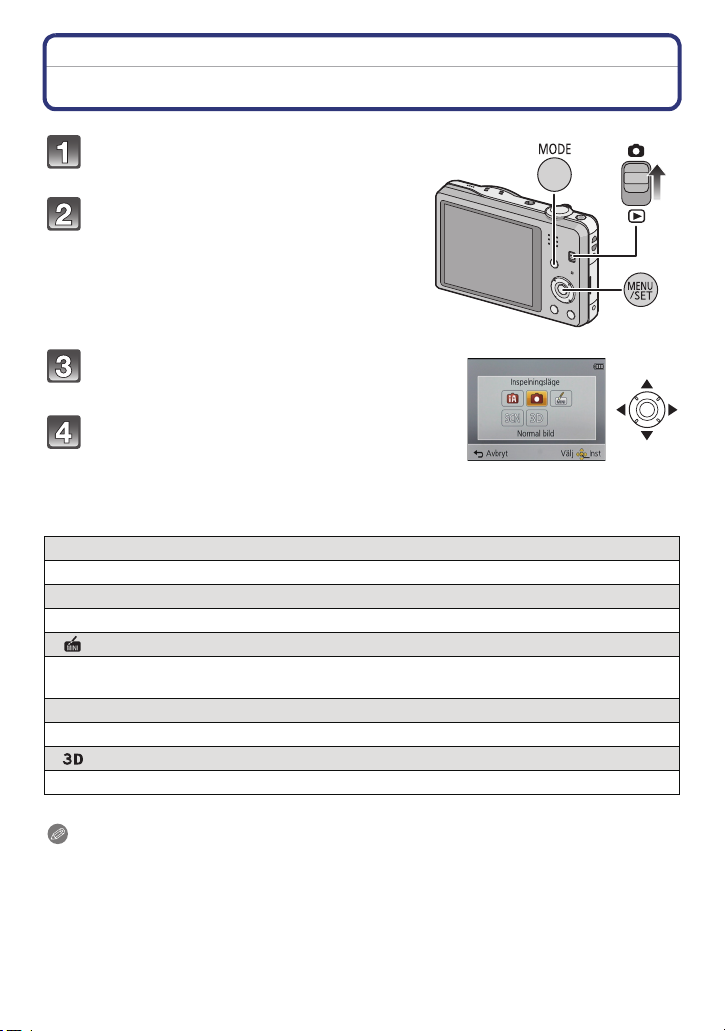
Grundläggande
Grundläggande
Välja Inspelningsläge
Skjut REC/PLAY-omkopplaren till
[!].
Tryck på [MODE].
Tryck på 3/4/2/1 för att välja önskat
Inspelningsläge.
Tryck på [MENU/SET].
∫ Lista över Inspelningslägen
¦ Intelligent automatiskt läge (P22)
Objekten spelas in med inställningar som kameran gör automatiskt.
! Normalt bildläge (P26)
Objekten spelas in med de inställningar du själv gör.
Miniatyreffekt-läge (P60)
Det här är en bildeffekt som sätter oskärpa på omgivningen för att det ska likna ett
tittskåp. (även känt som Tilt Shift-fokus)
Û
Scenläge (P61)
Med det här läget kan du ta bilder som matchar den scen som spelas in.
3D-fotoläge (P68)
Tar en 3D-bild.
Observera
När man byter läge från Uppspelningsläge till Inspelningsläge kommer det föregående
•
inspelningsläget att ställas in.
- 21 -
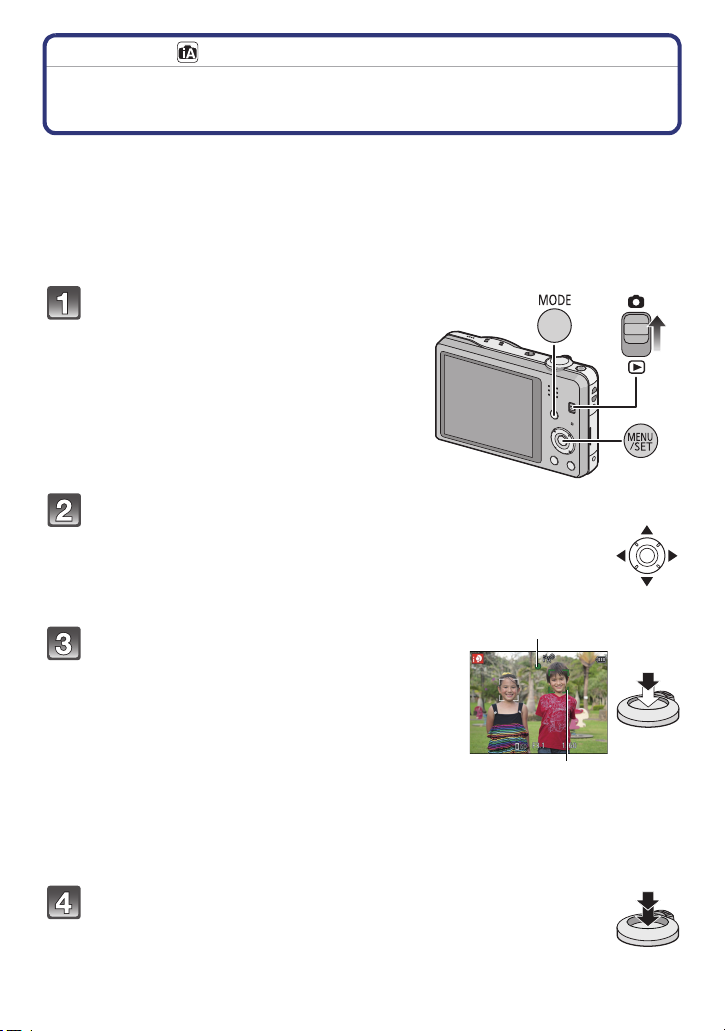
Grundläggande
1
2
Inspelningsläge:
Ta bilder med den automatiska funktionen
(Intelligent automatiskt läge)
I detta läge bestämmer kameran automatiskt de lämpligaste inställningarna beroende på
objekt och omgivning, så vi rekommenderar att nybörjare och de som vill låta kameran
besluta inställningar och ta kort enkelt använder detta läge.
•
Följande funktioner aktiveras automatiskt.
– Scenidentifiering/Motljuskompensation/Intelligent ISO-känslighetskontroll/Automatisk
Vitbalans/Ansiktsidentifiering/[Snabb AF]/[i. exponering]/[Int. upplösning]/[i.ZOOM]/
[AF-hjälplampa]/[Inga röda ögon]/[Stabilisator]/[Kontinuerlig AF]/[Vindbrus]
• Bildkvaliteten blir låst på [A].
Skjut REC/PLAY-omkopplaren till
[!], och tryck sedan på [MODE].
Tryck på 3/4/2/1 för att välja [Intelligent
auto] [MENU/SET].
Tryck ner avtryckarknappen halvvägs för att
ställa in skärpan.
• När skärpan ställts in på objektet så tänds
fokusindikeringen 1 (grön).
• AF-området 2 visas kring objektets ansikte genom
funktionen ansiktsavläsning. I andra fall visas det på
den punkt där objektet är i fokus.
• Det minimal avståndet (så nära som du kan vara
objektet) ändras beroende på zoomfaktorn. Kontrollera
med indikatorn för inspelningsbart område på
skärmen. (P27)
• Du kan ställa in AF-spårning genom att trycka på 3.
För mer information, se P80. (AF-spårning avbryts när
du trycker på 3 igen)
Tryck in avtryckarknappen helt (tryck längre
in), och ta bilden.
- 22 -
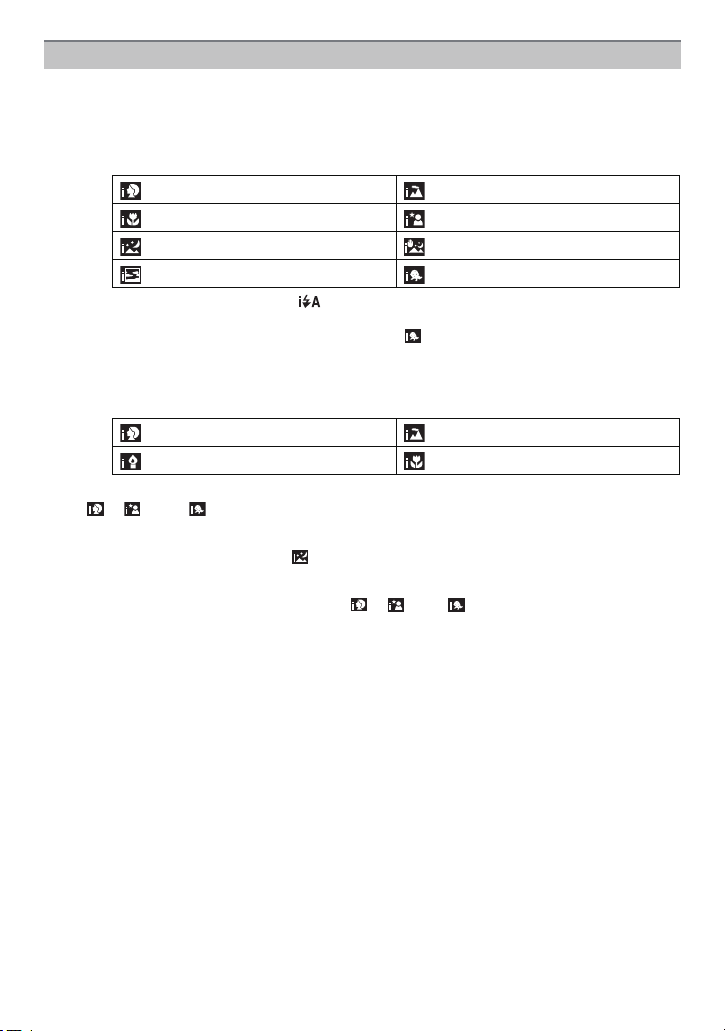
Grundläggande
Scendetektering
När kameran identifierar vad som är optimalt för en scen, visas den scenikon det gäller i
blått i 2 sekunder, varefter den vanliga röda färgen kommer tillbaka.
När du tar bilder
¦
>
[i-Porträtt] [i-Landskap]
1
[i-Makro] [i-Nattporträtt]
[i-Nattlandskap] [iNattfotografering]
[i-Solnedgång] [i-Baby]
¢1 Endast när du har valt [ ].
¢2 Visas endast när [iNattfotografering] ställs på [ON].
¢3 När [Ansiktsigenk.] står på [ON], visas [ ] för födelsedagar för registrerade
ansikten, endast när ansiktet på ett barn som är 3 år eller yngre identifierats.
¢
¢2
3
¢
När du spelar in videobilder
>
¦
[i-Porträtt] [i-Landskap]
[i-Svag belysning] [i-Makro]
[¦] ställs in om ingen av scenerna går att använda och standardinställningarna väljs.
•
• När [ ], [ ] eller [ ] väljs, avläser kameran automatiskt en persons ansikte, och justerar
dess fokus och exponering. (Ansiktsavkänning)
• Om du använder ett stativ, till exempel, och kameran fastställt att kameraskakningen är minimal
när scenläget har identifierats som [ ], ställs slutartiden på max. 8 sekunder. Var noga med
att inte röra på kameran medan du tar bilderna.
• När [Ansiktsigenk.] ställs på [ON], och ett ansikte som liknar det registrerade ansiktet
detekteras, visas [R] högst upp till höger på [ ], [ ] och [ ].
• På grund av situationer som nämnts ovan kan en annan scen identifieras för samma objekt.
– Objektets förhållanden: När ansiktet är ljust eller mörkt, storleken på objektet, objektets färg,
avståndet till objektet, objektets kontrast, när objektet rör sig
– Inspelningsförhållanden: Solnedgång, Soluppgång, I situationer med svag ljusstyrka, När
kameran skakar, När zoom används
• För att ta bilder av en avsedd scen rekommenderas att du tar dem i lämpligt inspelningsläge.
- 23 -
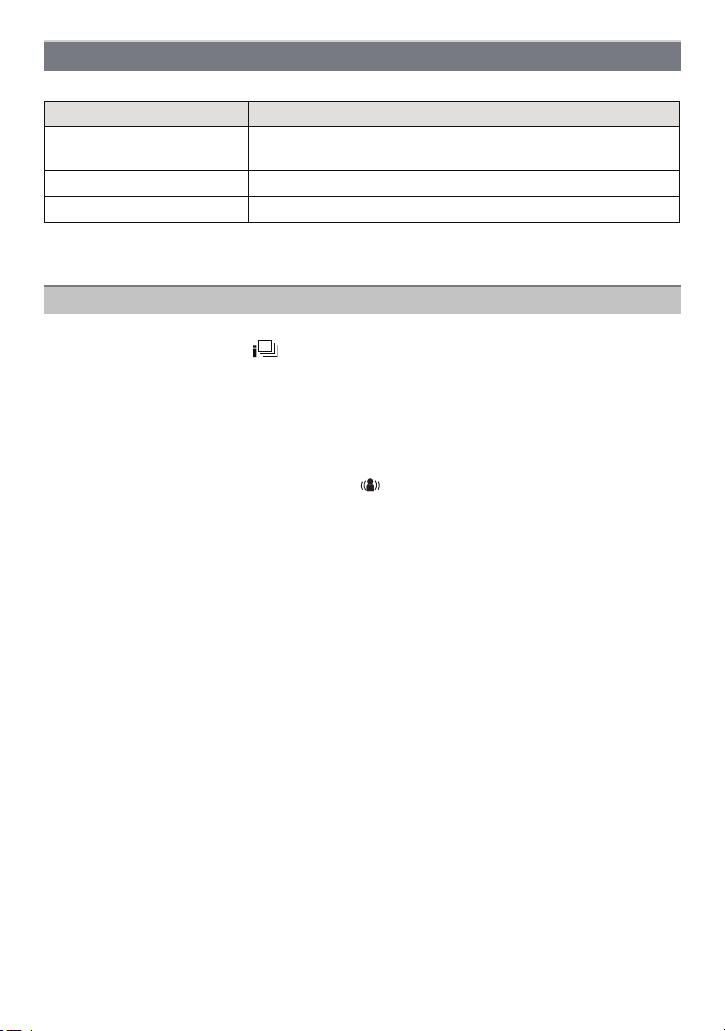
Grundläggande
Ändra inställningarna
Följande menyer kan ställas in.
Meny Alternativ
[Insp] [Bildstorlek]¢/[Bildsekvens]¢/[Färgläge]¢/[Reducera
[Film-sekvens] [Inspelningsläge]/[Insp.kvalitet]
[Inst.] [Klockinst.]/[Tidszoner]/[Pipljud]
•
För menyns inställningsmetod, se P38.
¢ Inställningarna kan skilja sig från andra Inspelningslägen.
Särskilda menyer för Intelligent Automatiskt läge
∫ [Bildsekvens] (P83)
[Bildsekvens] kan ställas in i [ ]. I den här inställningen justeras sekvenshastigheten
automatiskt baserad på objektets rörelse.
∫ [Färgläge]
Färginställningen av [Happy] finns i [Färgläge]. Det går att ta bilder med högre intensitet
automatiskt för färgens ljusstyrka och livfullhet.
∫ [Reducera oskärpa]
När [Reducera oskärpa] står på [ON], visas [ ] på inspelningsskärmen. Kameran ställer
automatiskt in en optimal slutartid i enlighet med objektets hastighet för att minska
oskärpan på objektet. (I så fall kanske antalet pixlar minskar.)
oskärpa]/[iNattfotografering]/[iHDR]/[Ansiktsigenk.]
¢
/[Språk]/[Stabilisator demo]
- 24 -
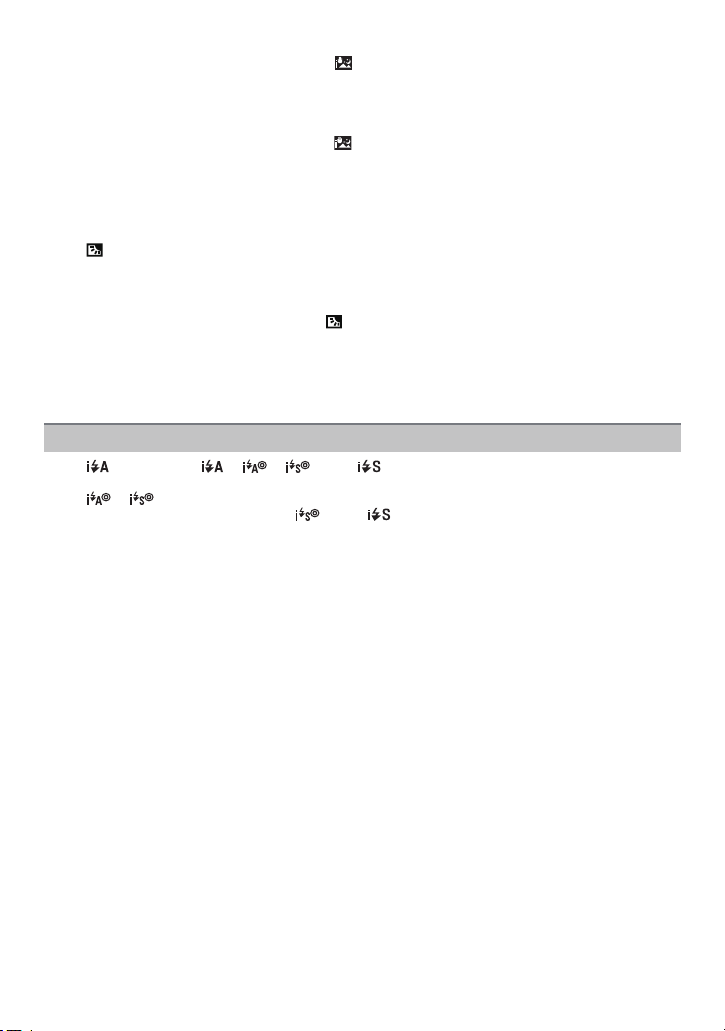
Grundläggande
∫ [iNattfotografering]
När [iNattfotografering] står på [ON] och [ ] identifieras när man håller kameran i handen
och tar foton om natten, tas bilderna av nattlandskapet med hög bildsekvenshastighet och
komponeras till en enda bild. Det här sättet är praktiskt om du vill ta överdådiga nattbilder
med minimalt flimmer och störningar, utan att använda stativ. Om kameran monteras på
ett stativ eller annat typ av ställ, blir inte [ ] identifierat.
∫ [iHDR] (Motljuskompensation)
När [iHDR] ställs på [ON], tas flera stillbilder med olika exponering och sätts ihop för att
skapa en enda stillbild med rik nyansering.
När du spelar in ett objekt som rör sig, kanske restbilder blir inspelade.
•
• När [ ]
¢ Visas när kameran har urskilt ett motljus. Fotografering med motljus är en term som anger
¢
krävs.
visas på skärmen, men inte annars, iHDR-funktionen fungerar automatiskt, som
att objektet mörknar på grund av att bilden tas mot ljuset bakom objektet.
De faktiska motljusförhållandena och [ ] kanske inte alltid matchar.
• Även med [iHDR] ställd på [OFF], fungerar motljuskompensationen automatiskt och gör hela
den inspelade bilden ljusare, om kameran urskiljer motljus.
• I följande fall skapas inte en kompositbild.
– När zoomfaktorn överskrider 10k.
– Vid inspelning i [Bildsekvens].
Om blixten (P53)
• När [ ] väljs, ställs [ ], [ ], [ ] eller [ ] in beroende på typen av objekt och
ljusstyrkan.
• När [ ], [ ] ställts in, aktiveras den Digitala korrigeringen av röda ögon.
• Slutartiden blir långsammare under [ ] eller [ ].
- 25 -
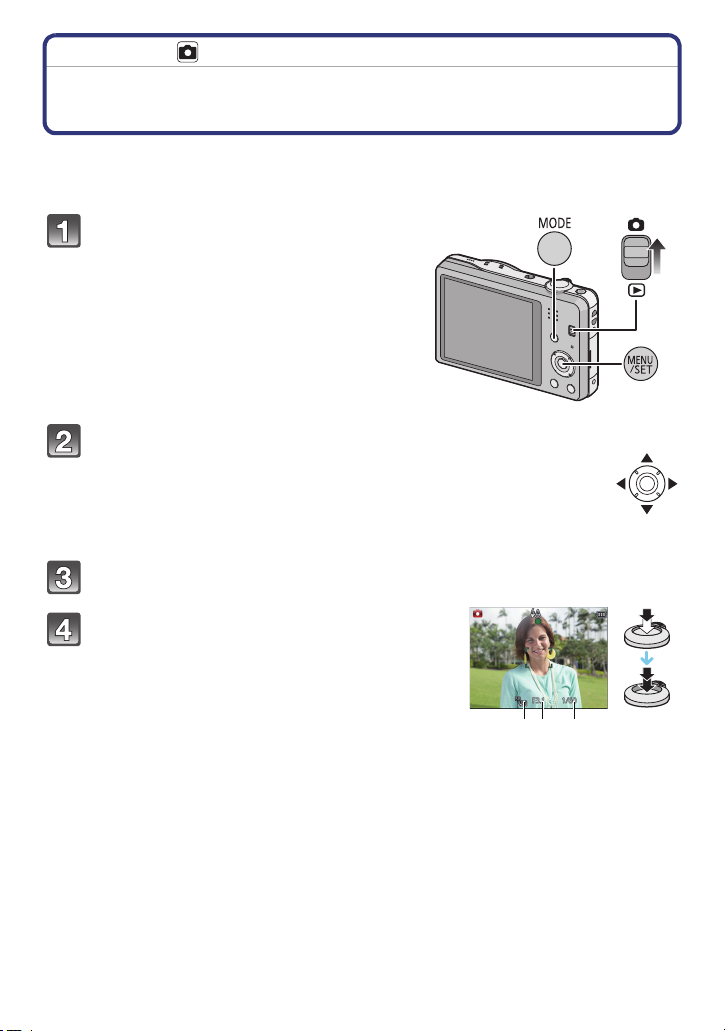
Grundläggande
A B C
Inspelningsläge:
Ta bilder med dina favoritinställningar
(Normalt bildläge)
Kameran ställer automatiskt in slutartiden och bländarvärdet i enlighet med objektets
ljusstyrka.
Du kan ta bilder med större frihet genom att ändra olika inställningar på [Insp]-menyn.
Skjut REC/PLAY-omkopplaren till
[!], och tryck sedan på [MODE].
Tryck på 3/4/2/1 för att välja [Normal
bild] [MENU/SET].
Rikta på AF-området vid den punkt där du vill ställa in fokus.
Tryck in avtryckarknappen halvvägs för att
fokusera och tryck sedan in
avtryckarknappen helt för att ta bilden.
A ISO-känslighet
B Bländarvärde
C Slutartid
• Bländarvärdet och slutartiden visas i rött när korrekt
exponering inte erhållits. (Uteslut när du använder
blixt)
- 26 -
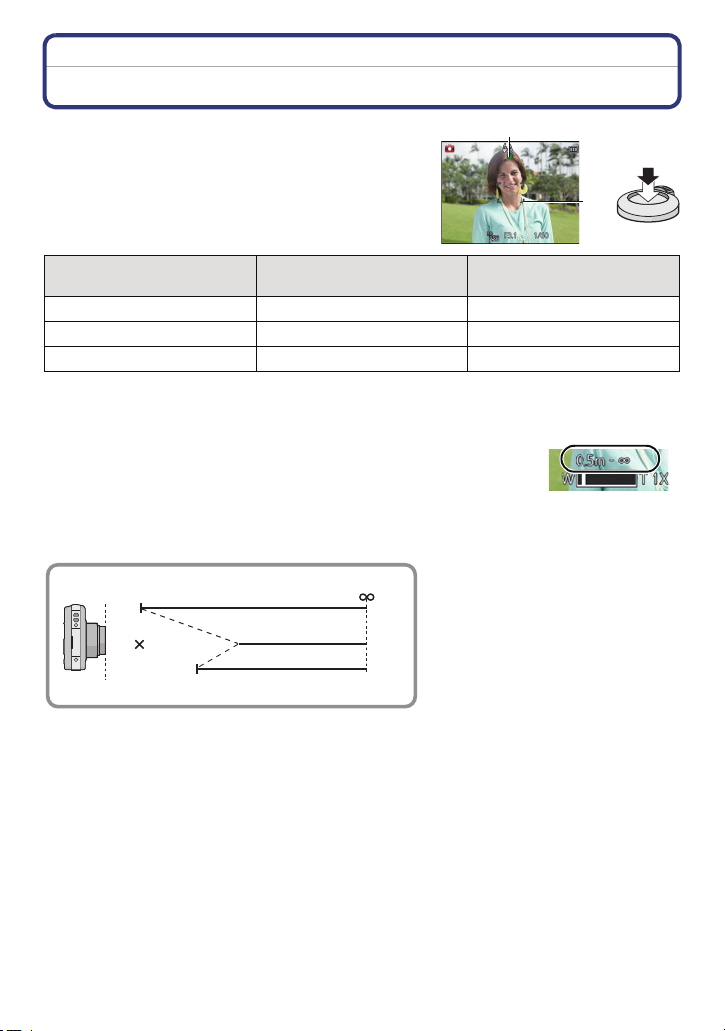
Grundläggande
A
B
T
W
5 cm
1.5 m
2 m
9
Fokusering
Rikta AF-området mot objektet, och tryck
sedan in avtryckarknappen halvvägs.
Fokus
Fokuseringsindikator A On Blinkar
AF-område B Vit>Grön Vit>Röd
Ljud Piper 2 gånger Piper 4 gånger
När fokus ställts in på
objektet
När fokus inte ställts in på
objektet
• AF-området kan visas större för vissa zoomförstoringar och på mörka platser.
∫ Fokusområde
Fokusområdet visas när du använder zoomen.
•
Fokusområdet visas i rött när det inte fokuserats efter att
avtryckarknappen tryckts in halvvägs.
Fokusområdet kan ändras gradvis beroende på zoomens läge.
t.ex.: Fokusomfång i det Intelligenta automatiska läget
- 27 -
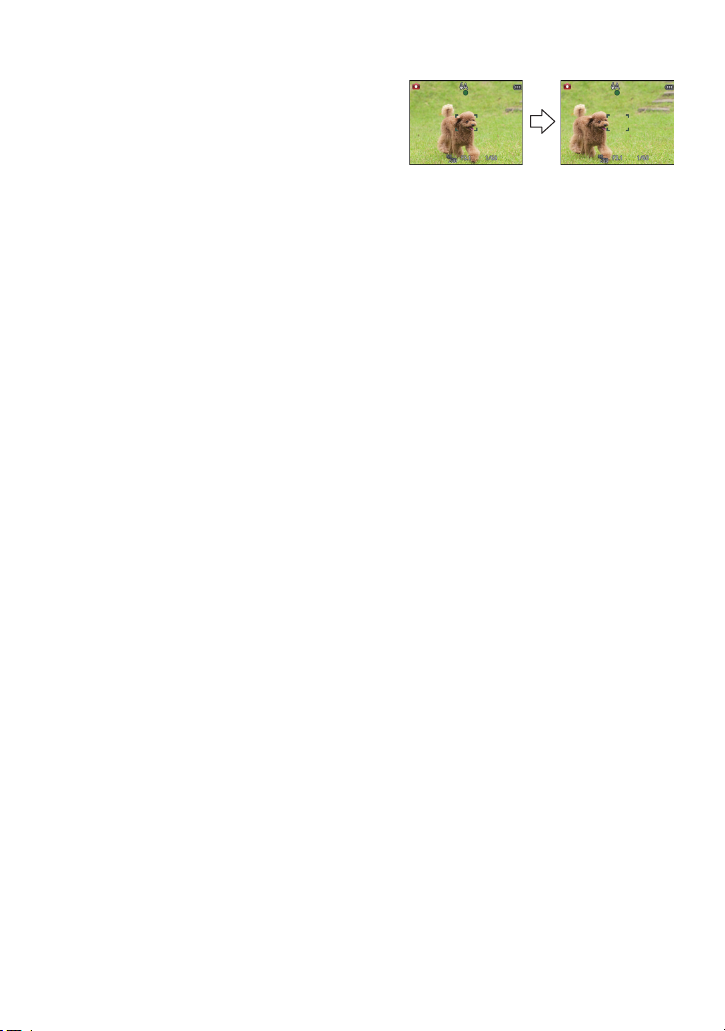
Grundläggande
∫ När objektet inte befinner sig i fokus (som till exempel när det inte är mitt på den
bildkomposition du vill ta)
1 Rikta AF-området mot objektet och tryck
sedan in avtryckarknappen halvvägs för
att låsa fokus och exponering.
2 Tryck ned och håll avtryckarknappen
intryckt halvvägs medan du flyttar
kameran för att komponera bilden.
Du kan pröva upprepade gånger åtgärderna i steg 1 innan du trycker in avtryckarknappen helt.
•
∫ Objekt- och inspelningssituationer som är svåra att ställa in fokus på
•
Objekt som rör sig snabbt, extremt ljusa objekt eller objekt utan kontrast
• När objekt spelas in genom fönster eller nära glänsande objekt
• När det är mörkt och flimmer uppstår
• När kameran befinner sig för nära objektet eller när du tar bilder av både avlägsna och nära
objekt
- 28 -
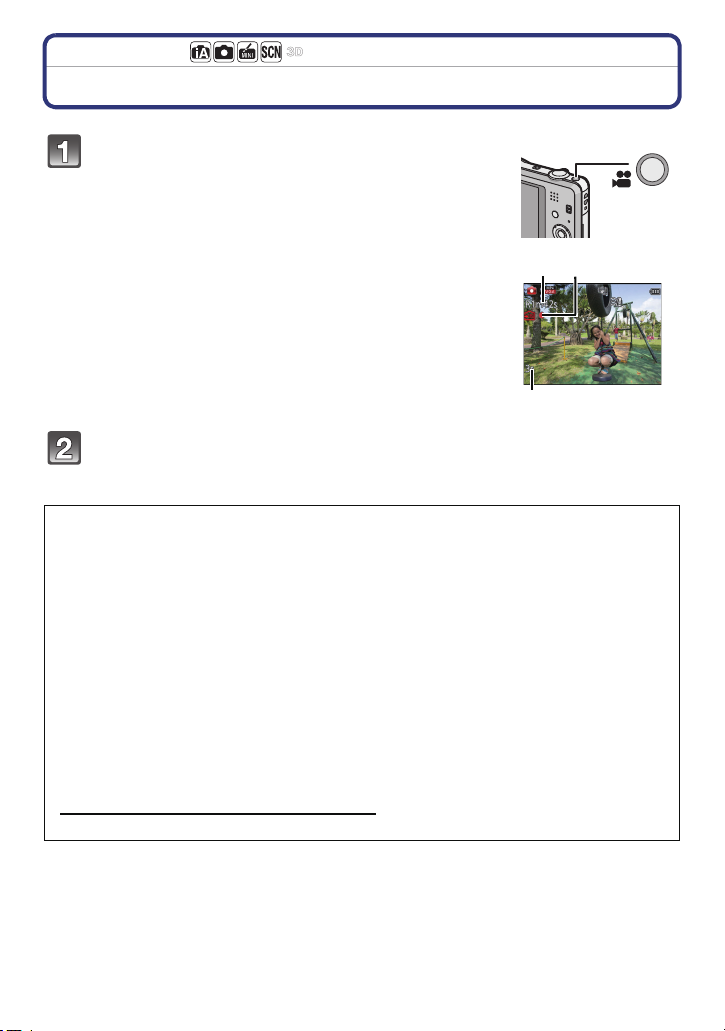
Grundläggande
B
A C
Tillgängliga lägen:
Inspelning av videobilder
Starta inspelningen genom att trycka på
videobildsknappen.
A Tillgänglig inspelningstid
B Använd inspelningstid
• Du kan spela in videobilder som passar varje inspelningsläge.
• Släpp filmknappen efter att ha tryckt kort på den.
• Statusindikatorn för inspelning (röd) C blinkar under inspelning
av videobilder.
• För inställning av [Inspelningsläge] och [Insp.kvalitet], se P86.
Inspelningen stoppas genom att du trycker på videobildsknappen
igen.
∫ Om inspelningsformat för inspelning av videobilder
Den här kameran kan spela in videobilder antingen i format AVCHD eller MP4.
AVCHD:
Det här är ett format för exakt högupplösningsvideo. Det här formatet används bäst när
videon visas på en TV med högupplösning, eller sparas på en skiva och ses på en dator.
MP4:
Det här är ett enklare videoformat som är bäst att använda när man behöver större
redigering, eller vid uppladdning av videor till Internet.
∫ Om kompatibiliteten för inspelade videobilder
Videobilder som spelats in i [AVCHD] eller [MP4] kanske spelas upp med dålig bild eller
ljudkvalitet eller uppspelningen kanske inte är möjlig ens när du spelar upp med en
utrustning som är kompatibel med dessa format. Inspelningsinformationen kanske inte
heller visas ordentligt. Använd i så fall den här kameran.
•
För mer information om MP4-kompatibel utrustning, se supportsidorna nedan.
http://panasonic.jp/support/global/cs/dsc/
(Hemsidan är bara på engelska.)
- 29 -
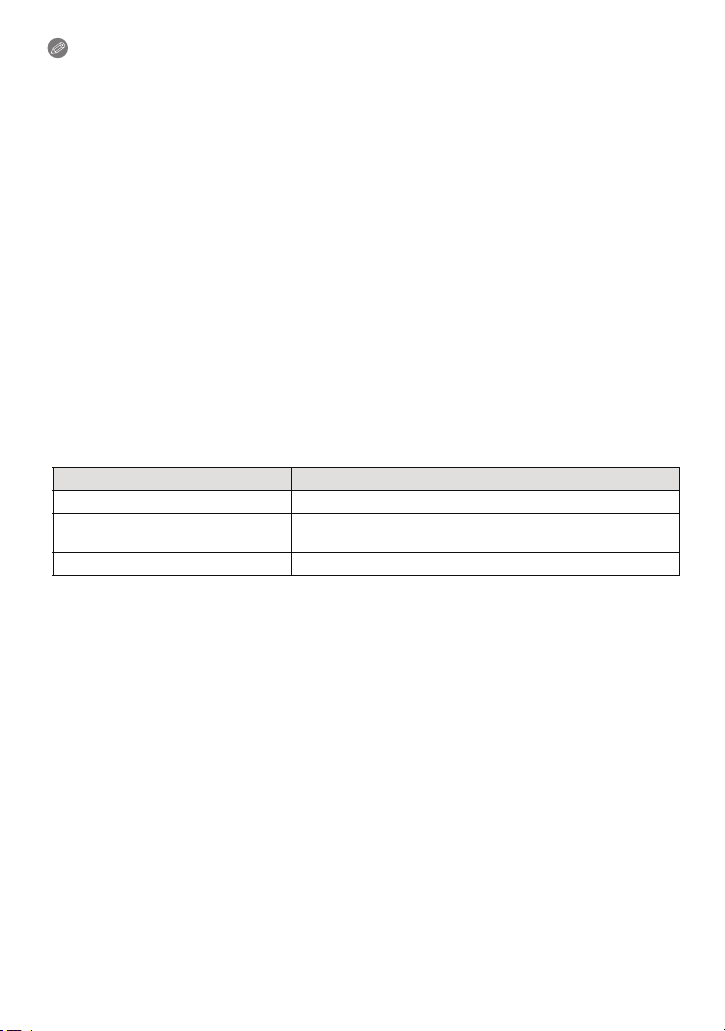
Grundläggande
Observera
Vid inspelning till det inbyggda minnet, är [MP4] inställningen låst på [VGA].
•
• Den tillgängliga inspelningstiden som visas på bildskärmen kanske inte minskar som i
verkligheten.
• Efter inspelning av rörliga bilder kan kortåtkomstindikeringen visas en stund, beroende på
vilken typ av kort som används, men det är inte någon felfunktion.
• Skärmen kanske svartnar tillfälligt, eller kameran kanske spelar in ljud som kommer sig av
statisk elektricitet eller elektromagnetiska vågor osv. beroende på omgivningen när videobilder
spelas in.
• Även om bildformatets inställning är densamma för stillbilder och videobilder, så ändras
synvinkeln i början av inspelningen av videobilder.
När [Video Inspeln.omr.] (P44) ställs på [ON], visas synvinkeln under inspelning av videobilder.
• Om zoomning under inspelning av videobilder
– Om den extra optiska zoomen användes innan du tryckte in videobildsknappen, avbryts
dessa inställningar och inspelningsområdet ändras kraftigt.
– Om du använder zoomen etc. under inspelning av videobilder, kanske driftljudet blir inspelat.
– Zoomhastigheten blir långsammare än vanligt när du spelar in videobilder.
– Om du använder zoomen medan du spelar in videobilder kan det ta tid för bilden att komma
in i fokus.
• Om du avslutar inspelningen av videobilder efter en kort stund när Miniatyreffekt-läget
används, kanske kameran fortsätter spela in en viss tid. Fortsätta att hålla i kameran tills
inspelningen avslutats.
• Du bör använda ett fulladdat batteri när du spelar in videobilder.
• Videobilder kan inte spelas in med [Panoramabild] i Scenläge.
• Spelas in i följande kategorier för vissa Scenlägen. En inspelning av videobilder som matchar
varje scen utförs för de som inte anges nedan.
Valt Scenläge Scenläge under inspelning av videobilder
[Baby 1]/[Baby 2] Porträttläge
[Nattporträtt], [Nattlandskap],
[Nattfotografering]
[Sport], [Sällskapsdjur], [Bildruta] Normal videobild
Funktion för svag belysning
- 30 -
